Tutorial WordPress pentru începători: Ghid pas cu pas (2023)
Publicat: 2023-07-21WordPress este unul dintre cele mai populare sisteme de management al conținutului (CMS) din lume. Cu peste 44% din internet construit pe acesta, WordPress permite utilizatorilor de orice nivel de calificare să creeze rapid un site web. Nu există codare intensivă de învățat; mai degrabă, funcționează la fel ca vechile procesoare de text. În acest ghid WordPress pentru începători, vom explora beneficiile utilizării WordPress, vom oferi un ghid pas cu pas pentru tabloul de bord al acestuia și vă vom ghida prin crearea paginilor și realizarea site-ului dvs. live.
Să ne scufundăm.
- 1 Ce este WordPress?
- 2 Beneficiile construirii unui site web cu WordPress
- 3 Configurați-vă planul de găzduire
- 4 Configurarea WordPress
- 4.1 Pasul 1: Instalarea WordPress
- 4.2 Pasul 2: WordPress pentru începători – tabloul de bord
- 4.3 Pasul 3: WordPress pentru începători – Teme
- 4.4 Pasul 4: WordPress pentru începători – Pluginuri
- 4.5 Pasul 5: WordPress pentru începători – Adăugarea de conținut
- 4.6 Pasul 6: WordPress pentru începători – Personalizare
- 4.7 Pasul 7: WordPress pentru începători – Ține site-ul tău live
- 5 gânduri finale despre WordPress pentru începători
Ce este WordPress?
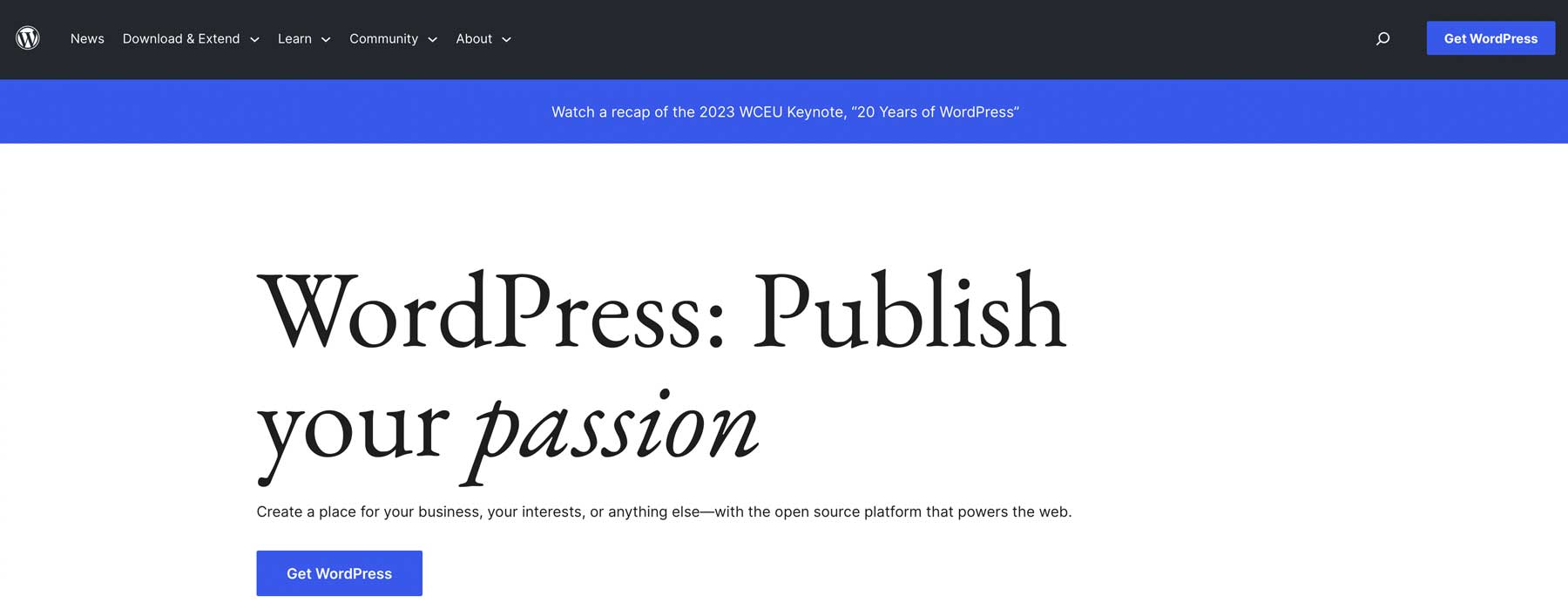
WordPress a început în anii 90 ca platformă de blogging. De atunci, a evoluat într-un CMS complex capabil să construiască orice site web, de la un site de membru la un forum și la un magazin online. WordPress vine în două iterații: .com și .org . Deși platforma de bază este aceeași, există destul de multe diferențe. Principala diferență dintre cele două este modul în care sunt găzduite. Cu .org , este considerată o platformă auto-găzduită, ceea ce înseamnă că va trebui să achiziționați un plan de găzduire separat pentru a-l folosi. Alternativ, versiunea .com a WordPress este o platformă all-in-one cu găzduire încorporată.
În acest ghid, ne vom concentra mai degrabă pe .org decât pe .com, în primul rând datorită beneficiilor sale suplimentare.
Beneficiile construirii unui site web cu WordPress
Există o mulțime de motive pentru a iubi WordPress. În primul rând, este gratuit. Un fel de. Platforma este complet gratuită, dar costurile ascunse includ găzduirea, un domeniu, pluginuri și o temă, care se pot adăuga rapid. Cu toate acestea, preocupările legate de costuri sunt umbrite de cât de ușor este să înveți WordPress. Este relativ simplu odată ce treceți de curba de învățare și, dacă rămâneți blocat, tone de tutoriale și documentație sunt disponibile din sute de surse.
Un alt beneficiu al WordPress este cât de ușor este personalizarea. Indiferent dacă creați un blog, un site de comerț electronic sau o comunitate online uriașă, o gamă largă de teme și pluginuri sunt disponibile pentru a vă ajuta să creați o experiență unică de navigare pentru vizitatorii dvs. WordPress este pentru începători, așa că puteți schimba cu ușurință aspectul, culorile, fonturile și alte aspecte de design. Dacă sunteți un dezvoltator experimentat, puteți utiliza fragmente de cod personalizate și webhook-uri pentru a face WordPress să funcționeze cum doriți.
Pe măsură ce site-ul dvs. web crește, WordPress poate gestiona traficul suplimentar și conținutul suplimentar ca un campion. În plus, este prietenos cu SEO, ceea ce înseamnă că este optimizat pentru motoarele de căutare, ceea ce ajută site-ul dvs. să se claseze mai sus în paginile de clasare cu rezultatele căutării (SERP) și să atragă mai mult trafic organic.
Configurați-vă planul de găzduire
Înainte de a ne aprofunda în detaliile tabloului de bord WordPress, am fi neglijenți dacă nu am explica importanța alegerii unui furnizor bun de găzduire. Alegerea partenerului de găzduire potrivit este esențială pentru succesul site-ului dvs. web. De fapt, o poate face sau sparge. Doriți ca gazda dvs. web să fie rapidă, fiabilă, scalabilă și sigură. În plus, trebuie să se încadreze în bugetul tău. Poate părea o comandă dificilă, dar există o mulțime de gazde WordPress uimitoare și recomandăm o alegere perfectă pentru oricine: SiteGround.
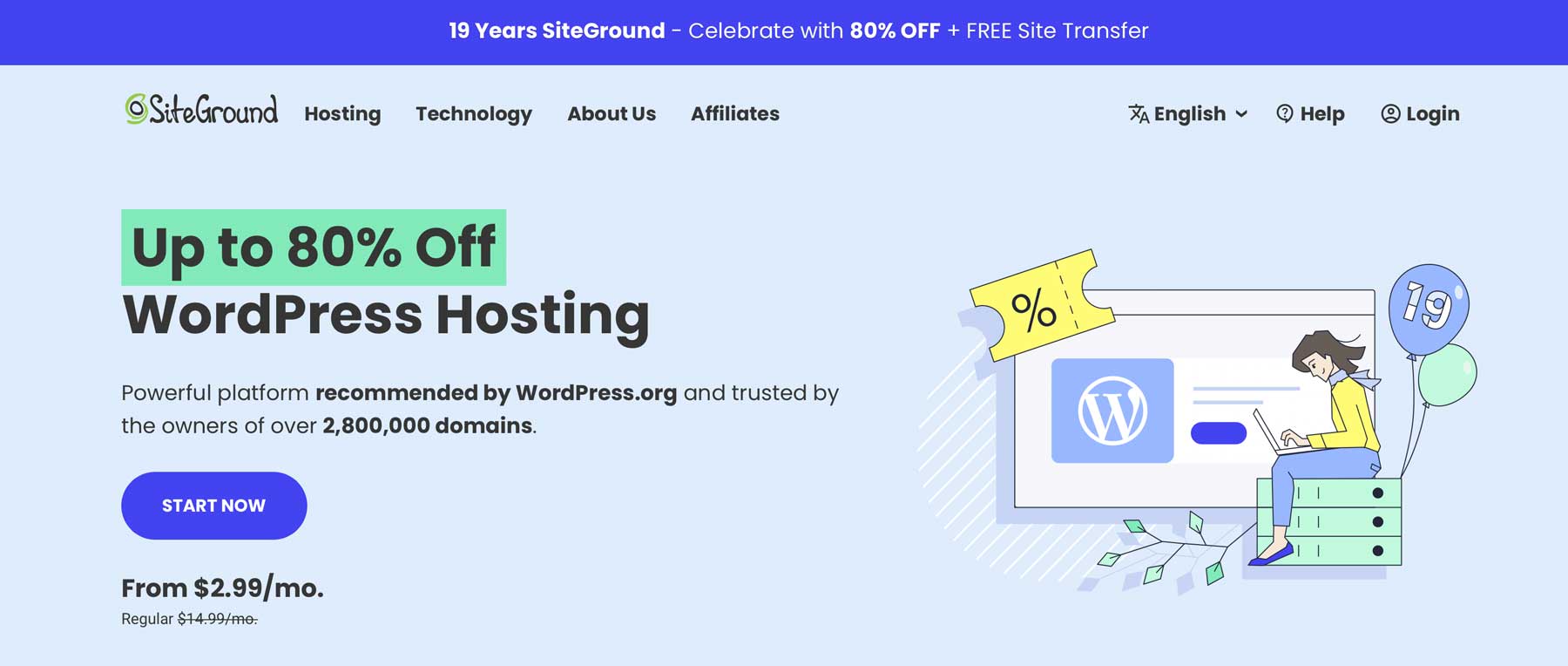
SiteGround oferă trei planuri care atrag începătorii și experții WordPress. Se va potrivi în orice buget, cu prețuri cuprinse între 15 USD și 40 USD lunar. SiteGround rulează des oferte speciale, așa că există o șansă excelentă de a obține o afacere ucigașă. Totuși, este mai mult decât accesibil. Veți obține o mulțime de bani pentru banii dvs. cu SiteGround. Cu funcții precum e-mailuri gratuite, SSL, CDN și migrare, veți avea toate instrumentele pentru ca site-ul dvs. să funcționeze fără probleme.
Sunt stricti și în ceea ce privește securitatea. Ele oferă unul dintre cele mai bune pachete de securitate din domeniu, cu un firewall pentru aplicații web (WAF) care îi ține la distanță pe hackeri urâți. În plus, nu va trebui să vă faceți griji cu privire la programele malware, atacurile DDoS sau alte probleme de securitate.
Configurarea WordPress
În următorii pași, vă vom instrui despre cum să instalați WordPress, să explorați instrumentele din tabloul de bord și să vă ghidăm prin pașii pentru a crea conținut, a vă stila site-ul și a-l promova. Odată ce ați finalizat acești pași, veți vedea de ce WordPress este perfect pentru începători.
Pasul 1: Instalarea WordPress
Există câteva modalități de a instala WordPress, inclusiv utilizarea unui furnizor de găzduire, instalarea manuală personală sau local folosind Local by Flywheel sau MAMP Pro. În acest tutorial, vă vom arăta cum să instalați WordPress folosind tabloul de bord SiteGround Tools. Dacă doriți să aflați și alte modalități de a instala WordPress, citiți ghidul nostru definitiv.
Instalați WordPress prin SiteGround
După ce vă înregistrați pentru un cont SiteGround, puteți instala cu ușurință WordPress în doar câteva clicuri. Începeți făcând clic pe butonul de configurare a site-ului din centrul de sus al ecranului.
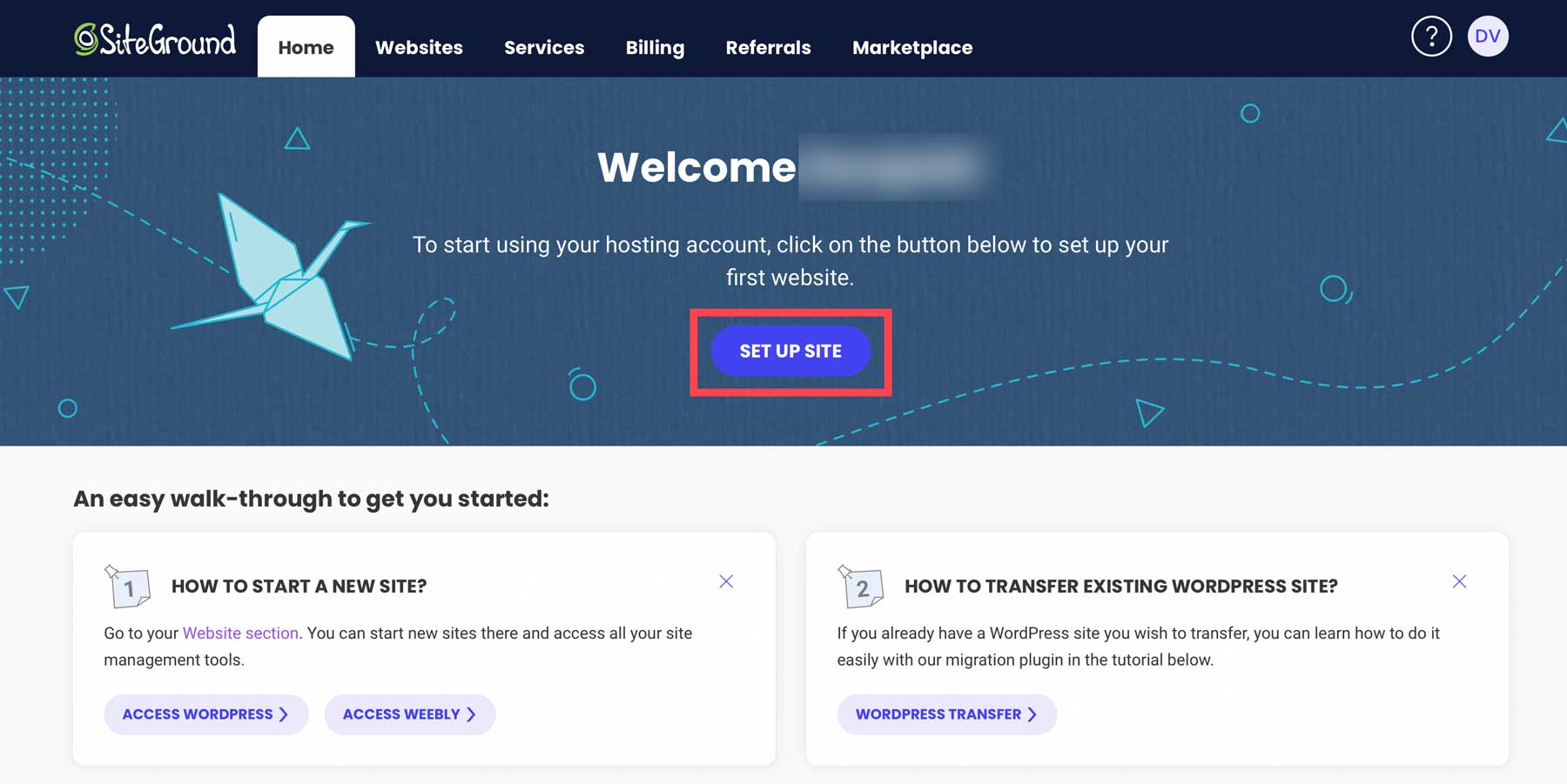
Apoi, alegeți dacă doriți să vă configurați site-ul pe un domeniu nou, existent sau temporar. Selectați domeniul temporar , apoi faceți clic pe Continuare .
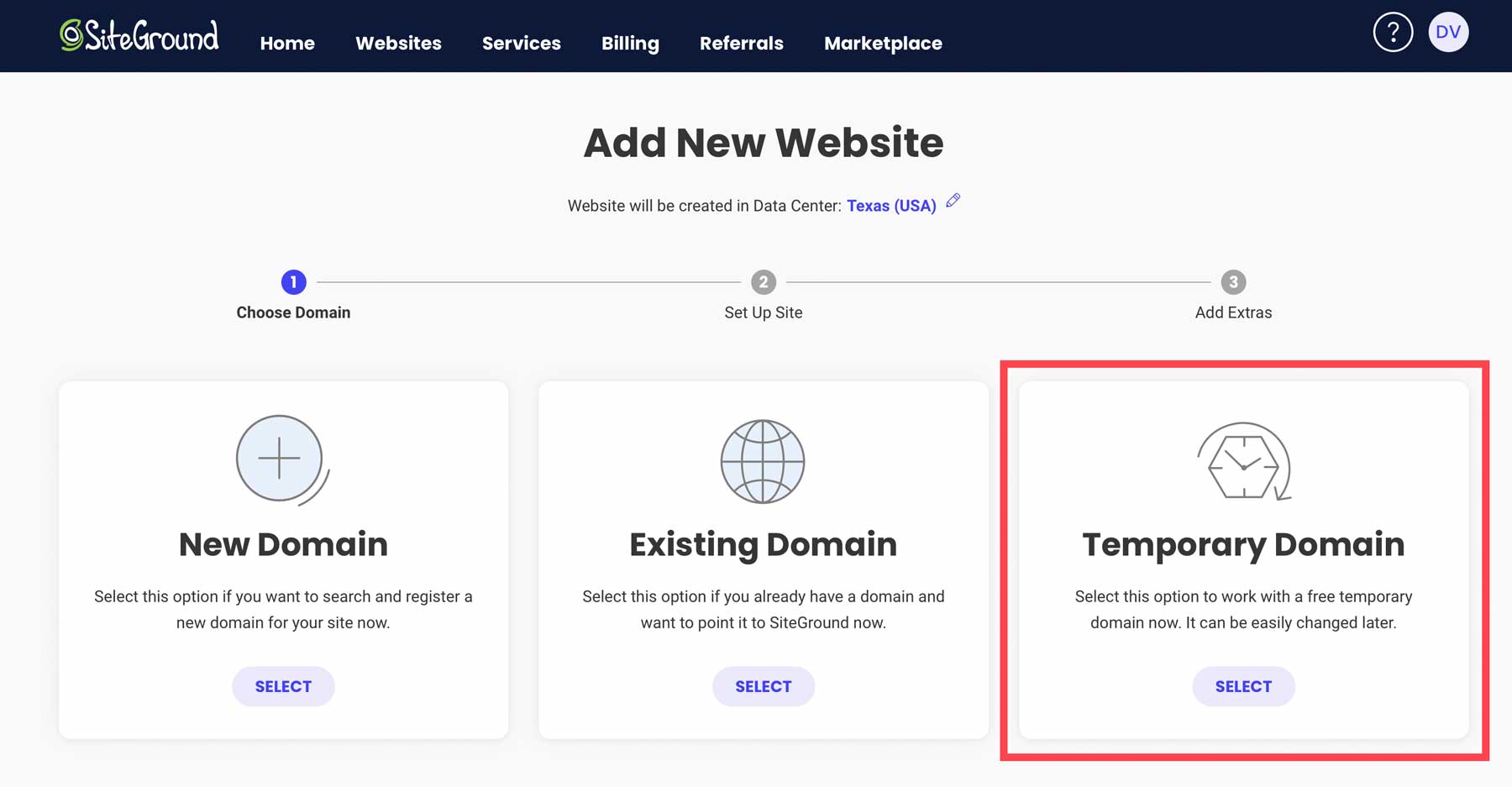
SiteGround va atribui un domeniu temporar instalării dvs. WordPress. Pentru a continua, faceți clic pe Continuare .
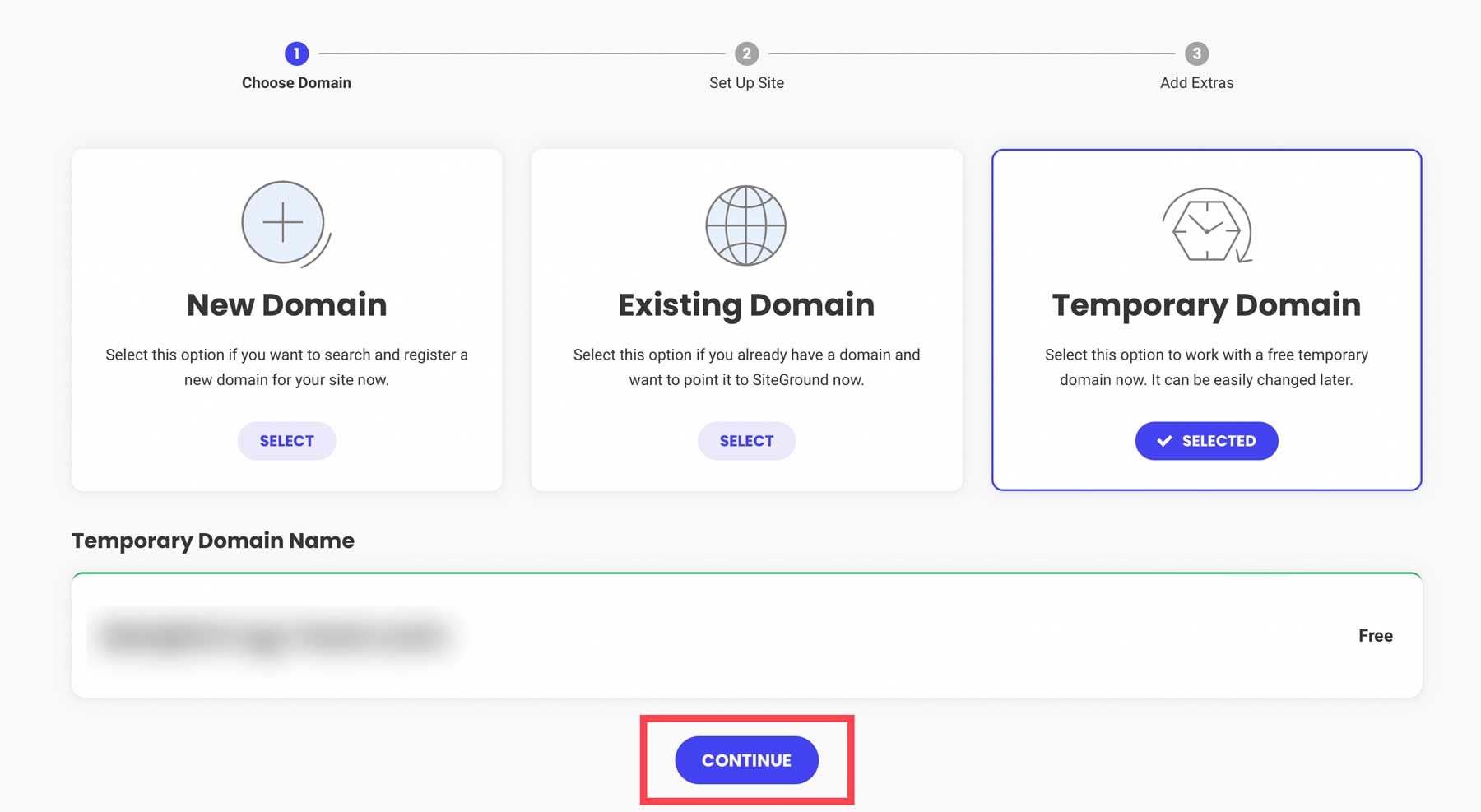
Apoi, faceți clic pe Start nou site .
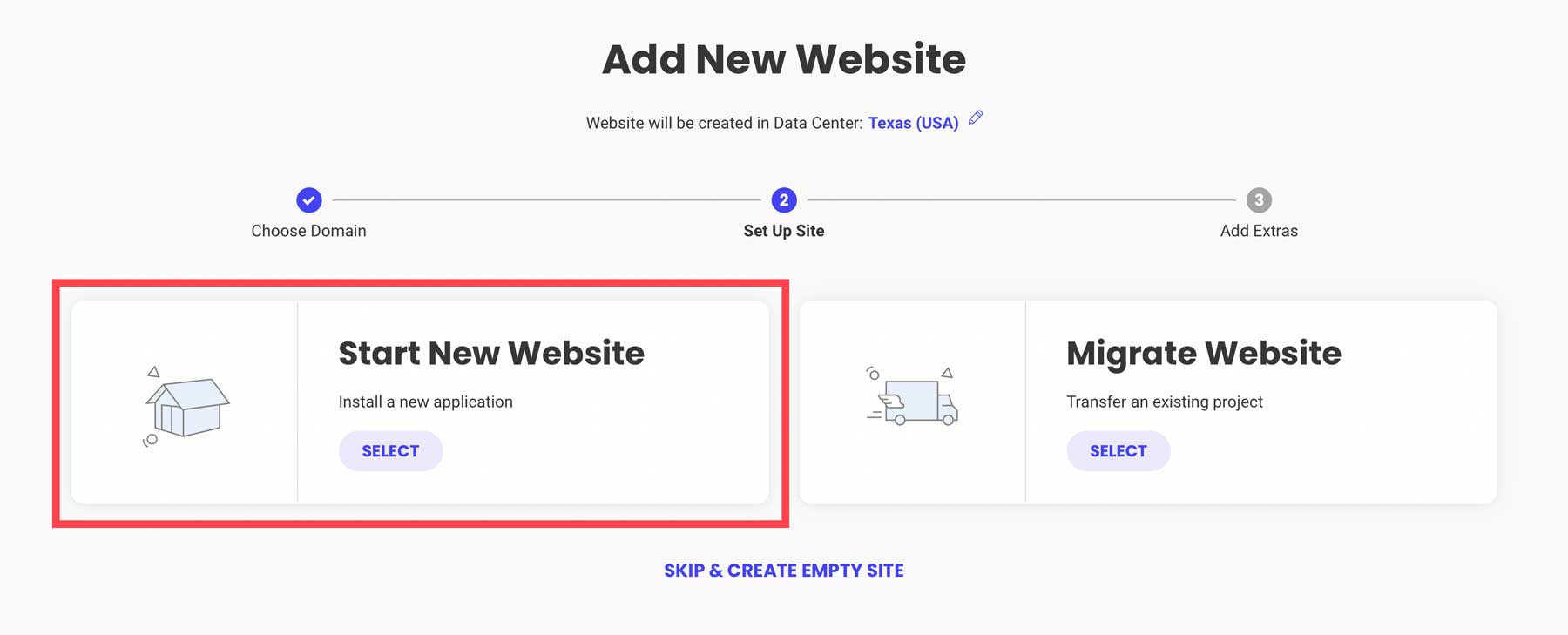
Alege WordPress .
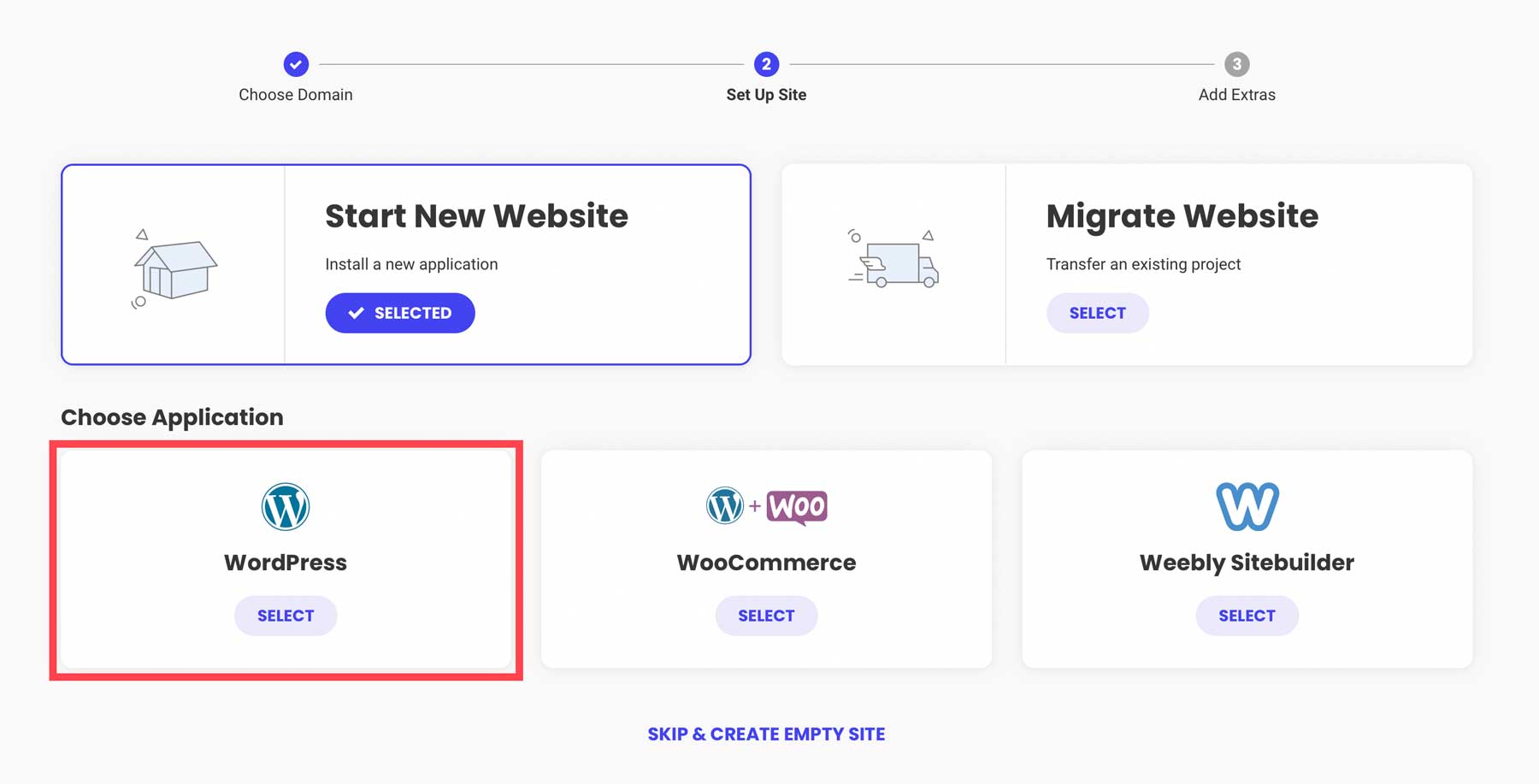
Următorul pas vă permite să vă creați acreditările de conectare. Acesta este modul în care vă veți conecta la tabloul de bord WordPress atunci când lucrați pe site-ul dvs. Asigurați-vă că notați sau salvați informațiile de conectare pentru referință. Faceți clic pe Continuați pentru a trece la pasul următor.
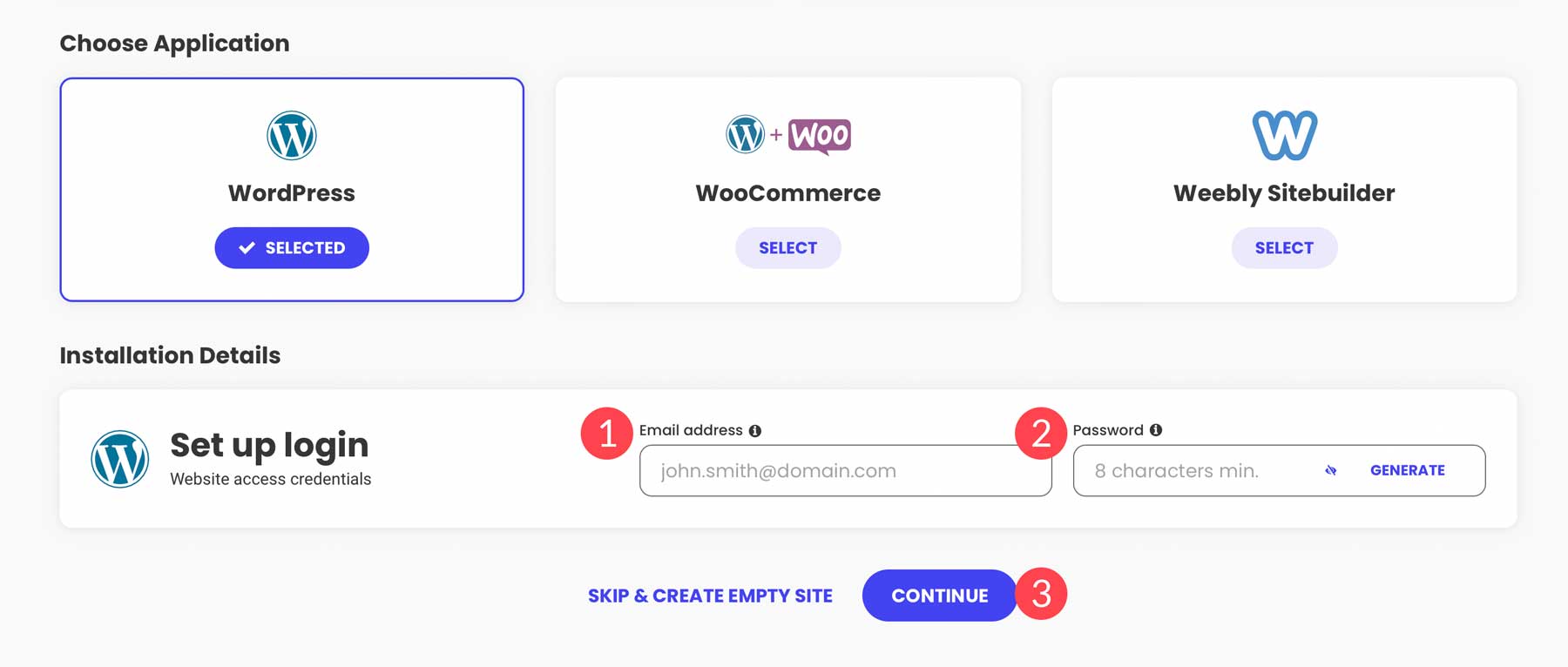
În cele din urmă, faceți clic pe butonul de finalizare pentru a instala WordPress.
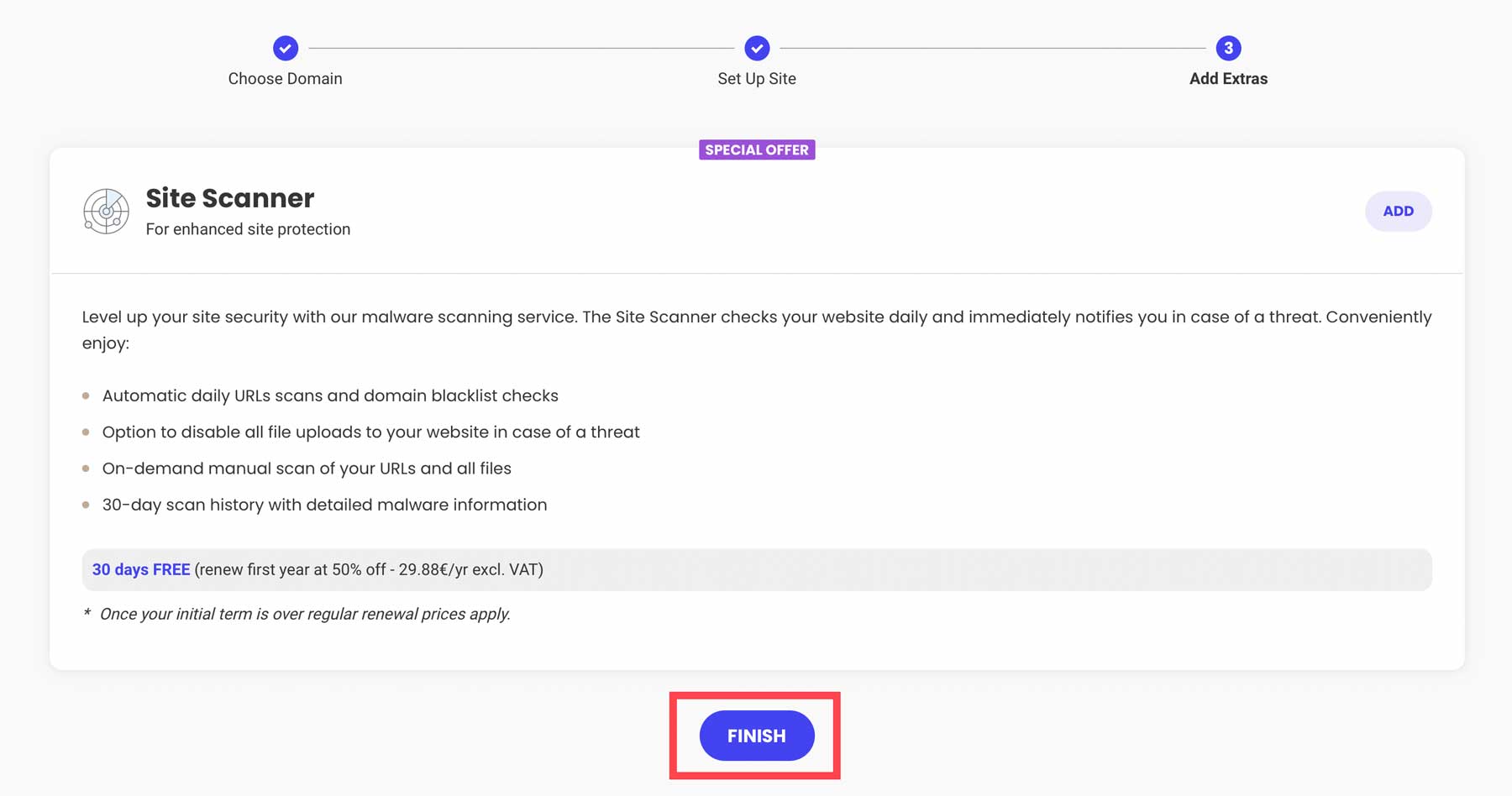
Aveți două opțiuni pentru a accesa tabloul de bord WordPress. Prin SiteGround, puteți face clic pe butonul de autentificare de administrare .
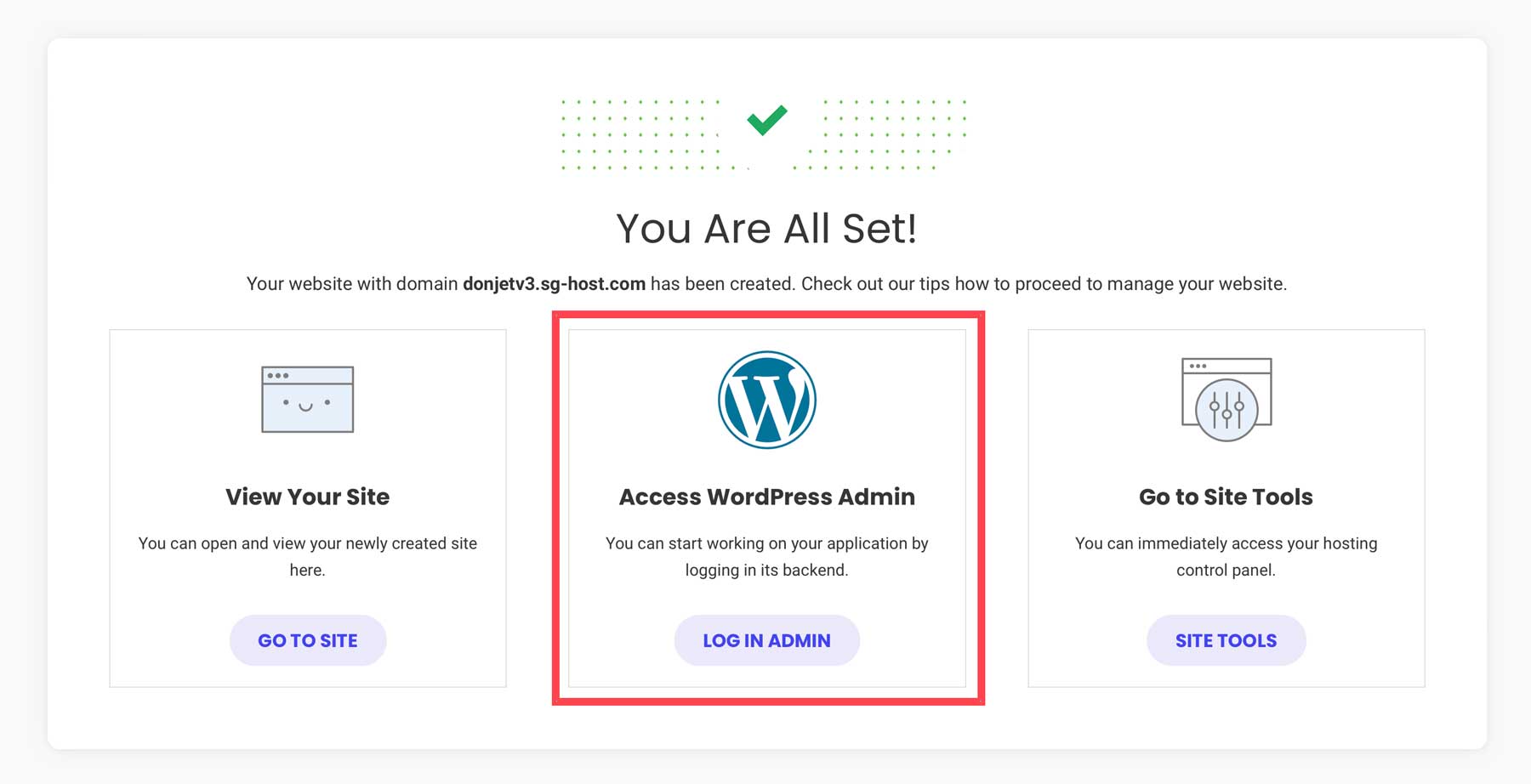
O altă modalitate de a vă conecta la WordPress este prin intermediul CMS, navigând la ww w.yoursite.com/wp-admin în browser. Asigurați-vă că înlocuiți www.site-ul dvs..com cu domeniul dvs. unic.
Pasul 2: WordPress pentru începători – tabloul de bord
Când vă conectați pentru prima dată, veți observa bara de instrumente WordPress din partea stângă a ecranului. Conține toate instrumentele și setările de care veți avea nevoie pentru a începe să vă construiți site-ul. Ecranul principal al tabloului de bord conține linkuri rapide pentru vizualizarea sau gestionarea paginilor, editarea designului site-ului dvs., linkuri utile și postări de blog legate de WordPress.
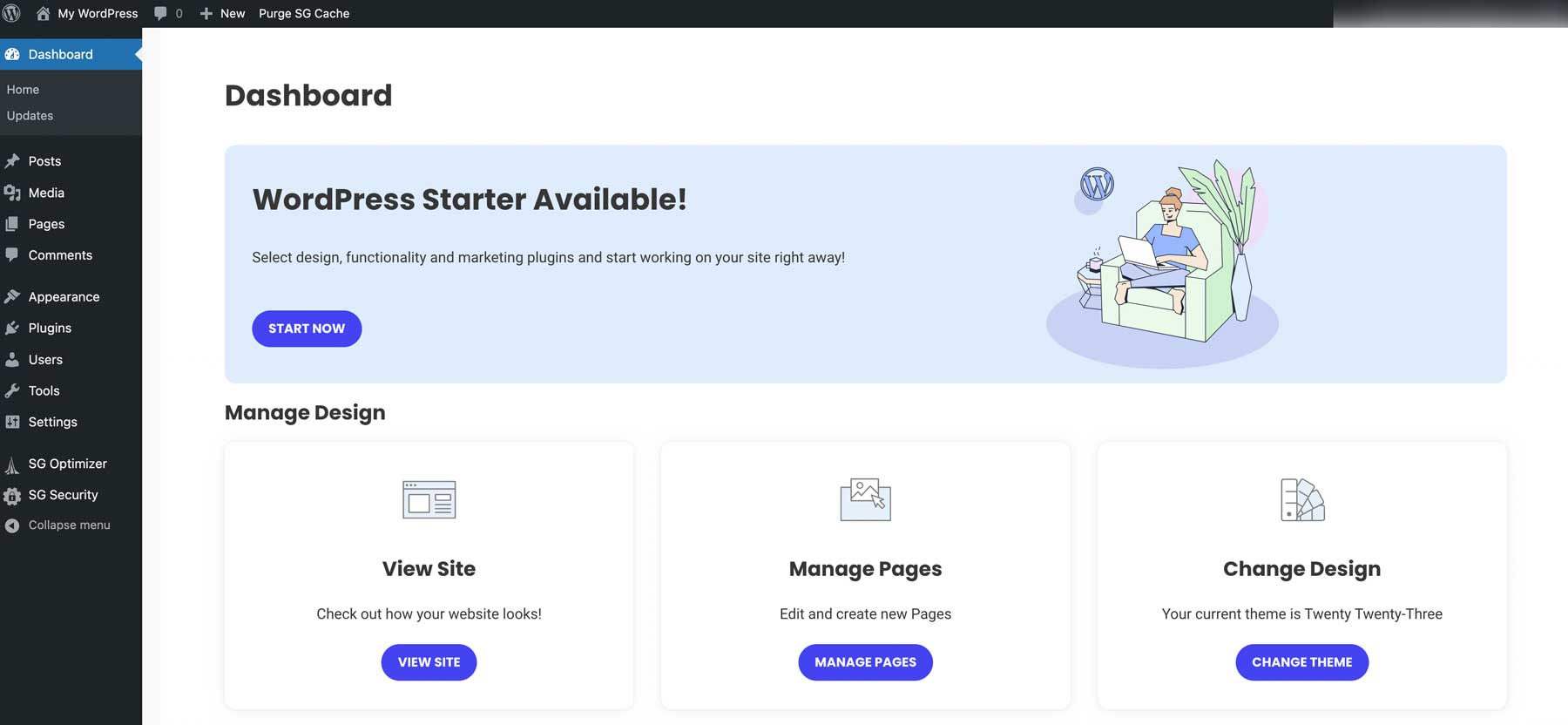
Următoarea filă, Actualizări , vă permite să examinați orice pluginuri, teme sau fișiere de bază care trebuie actualizate. Trebuie să păstrați software-ul actualizat pentru funcționalitate și securitate. În caz contrar, site-ul dvs. ar putea deveni victima hackerilor sau, cel puțin, ar putea fi spart. Când porniți în actualizarea pluginurilor, temelor sau nucleului WordPress, asigurați-vă că faceți o copie de rezervă a site-ului dvs. în cazul în care remediați orice problemă.
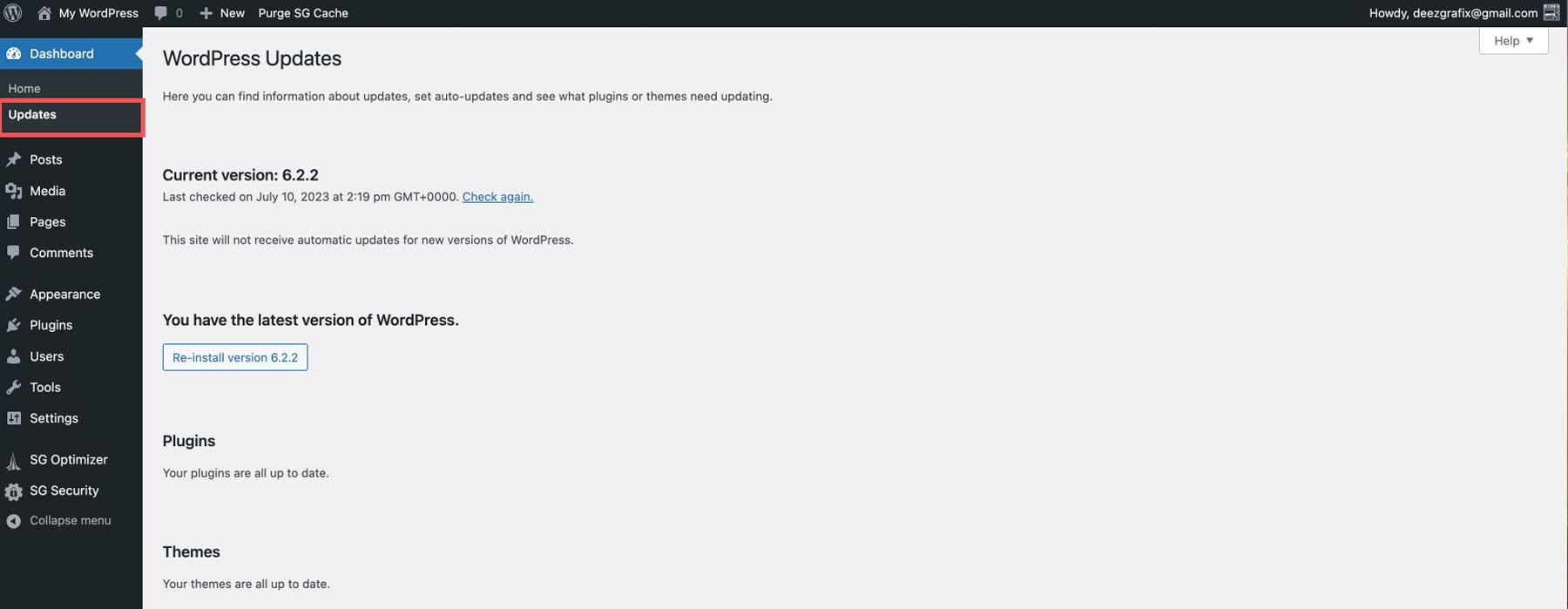
Postări
Următoarea filă este pentru postări . Aici puteți crea postări noi sau le puteți edita pe cele existente. De asemenea, puteți configura categoriile și etichetele blogului dvs., ceea ce este excelent pentru a vă menține conținutul organizat, ajută la SEO și facilitează utilizatorilor dvs. să găsească ceea ce caută.
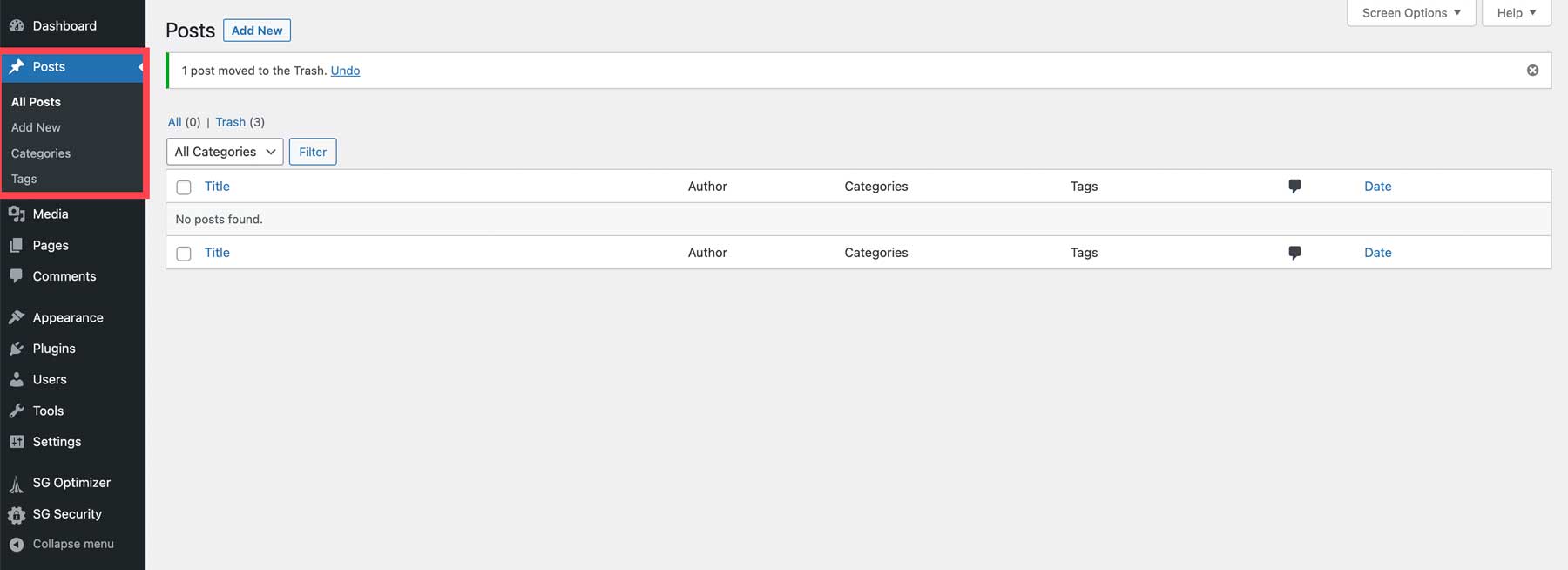
Mass-media
WordPress vine cu propria bibliotecă media, unde puteți adăuga și edita imagini pentru site-ul dvs. web.
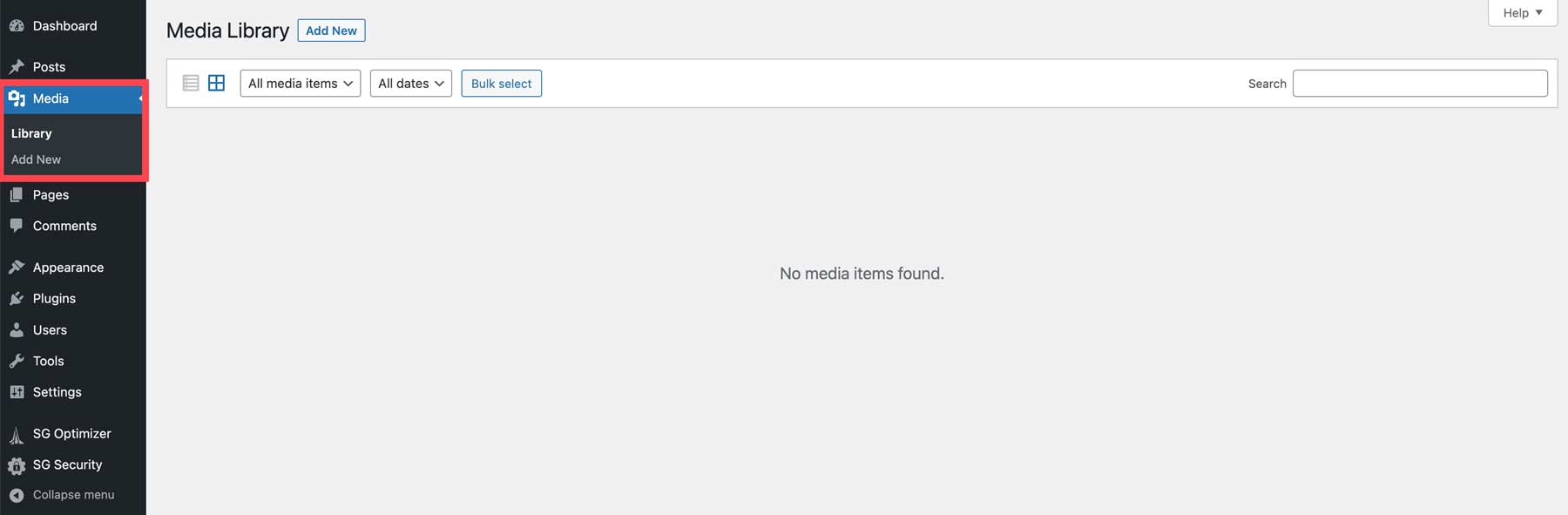
Pagini
Următorul set de instrumente vă permite să adăugați pagini pe site-ul dvs. web. Deși paginile sunt create la fel ca postările, există unele diferențe. Aceste pagini vor apărea în navigarea principală, permițând vizitatorilor să răsfoiască cu ușurință conținutul dvs. O altă diferență este că postările permit categorii și etichete, în timp ce paginile nu.
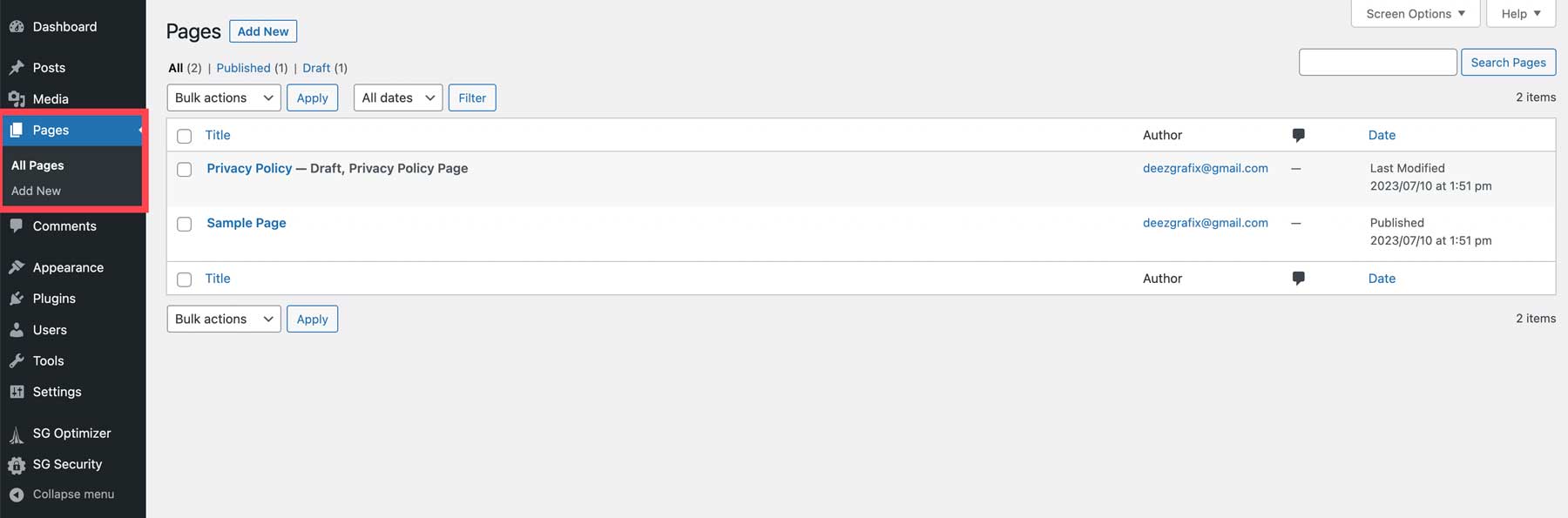
Comentarii
Următoarea setare pentru WordPress sunt comentariile. Când publicați postări pe site-ul dvs., WordPress oferă automat o secțiune de comentarii pentru fiecare postare. Vizitatorii site-ului dvs. pot adăuga remarci la postările dvs., oferind interes pentru alți cititori și o oportunitate pentru dvs. de a crește implicarea. Cu toate acestea, comentariile sunt benefice doar dacă luați măsurile necesare pentru a le modera eficient.
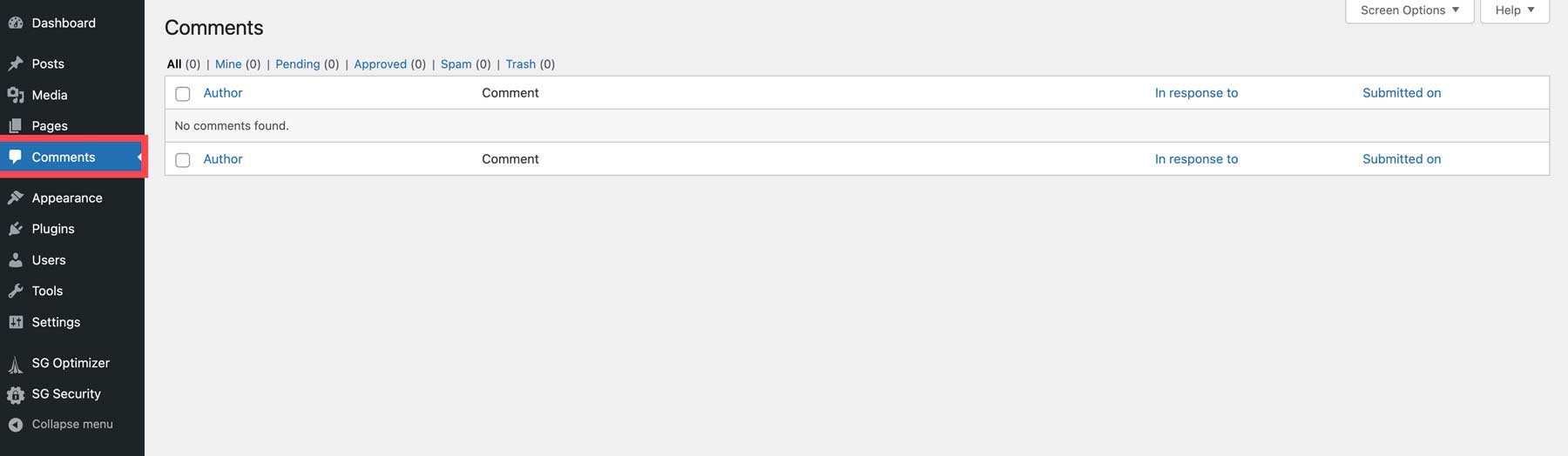
Aspect
Unele dintre cele mai benefice instrumente din WordPress sunt conținute în fila Aspect . Aici puteți instala teme, le puteți personaliza, adăuga widget-uri pentru a afișa informații importante, puteți crea meniuri de navigare și multe altele. În funcție de tema pe care alegeți să utilizați, aceste instrumente vor varia. Dacă utilizați o temă completă a blocului de editare a site-ului, cum ar fi Twenty Twenty-Three, sunteți limitat la teme și editor. Temele WordPress premium, cum ar fi Divi, au în general mai multe opțiuni, inclusiv posibilitatea de a edita fișierele temei.
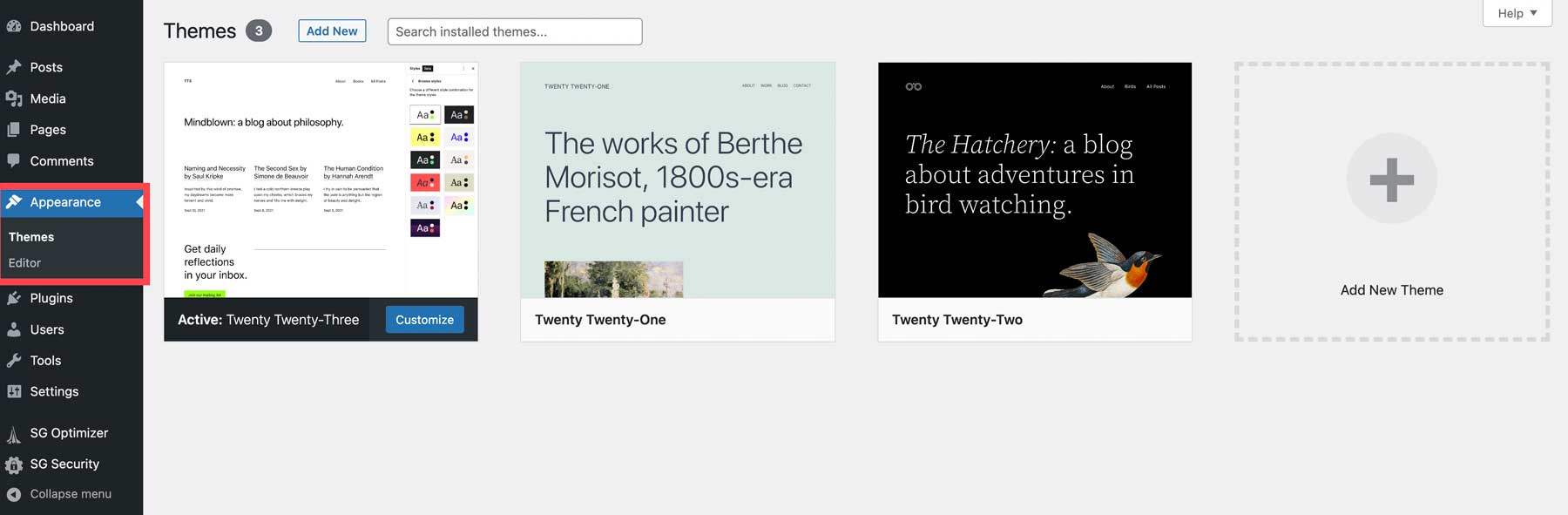
Pluginuri
WordPress oferă extensibilitatea platformei sale prin utilizarea pluginurilor. Acestea vă permit să adăugați funcționalități, cum ar fi conversația cu vizitatorii, urmărirea performanței site-ului dvs. sau sute de alte sarcini. Fila de pluginuri dezvăluie o listă de pluginuri instalate în prezent (1) pe site-ul dvs. web. Puteți vizualiza, gestiona sau șterge pluginurile după cum este necesar. Opțiunea Add New (2) vă permite să căutați și să instalați noi pluginuri disponibile în depozitul WordPress sau să instalați altele noi în câteva clicuri. În funcție de tema pe care ați instalat-o, o opțiune de editor de pluginuri permite dezvoltatorilor să facă modificări de codificare la pluginurile activate.
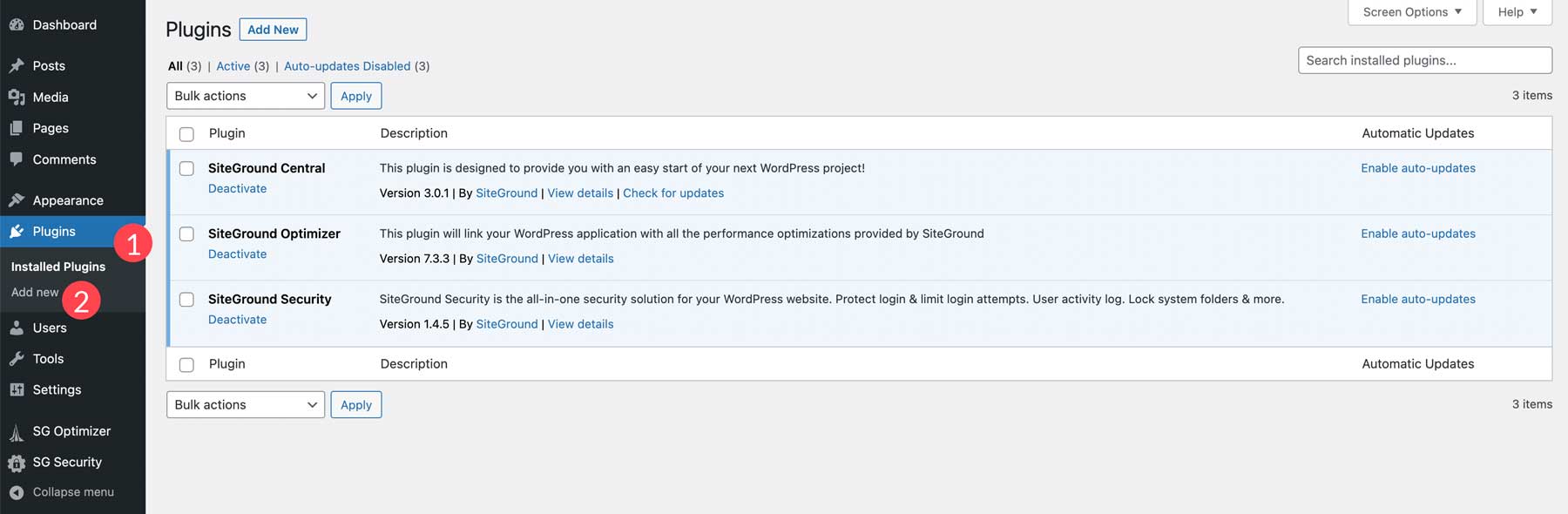
Utilizatori
Secțiunea toți utilizatorii din tabloul de bord WordPress vă permite să gestionați utilizatorii site-ului dvs. Puteți adăuga, edita sau șterge utilizatori și să le specificați rolurile și permisiunile. Opțiunea de profil vă permite să editați imaginea gravatar, biografia și informațiile de contact ale fiecărui utilizator. Un sfat rapid: utilizatorii pot fi extinși și cu pluginuri de membru care vă permit să restricționați conținutul în funcție de nivelul de membru.

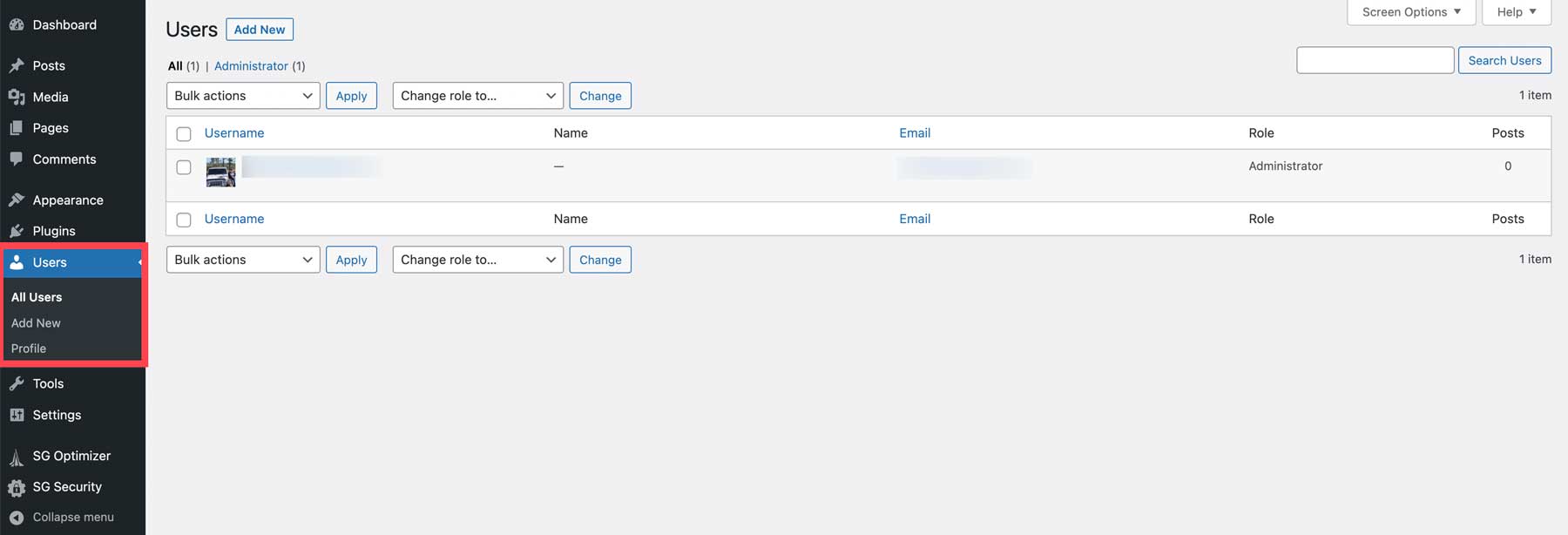
Instrumente
Secțiunea de instrumente a tabloului de bord oferă funcții pentru gestionarea și întreținerea site-ului dvs. Puteți să răsfoiți instrumentele disponibile, să importați sau să exportați postări, pagini și media WP printr-un fișier XML, să monitorizați securitatea și performanța site-ului dvs. și să exportați sau să ștergeți datele personale ale utilizatorilor pentru a menține conformitatea cu GDPR.
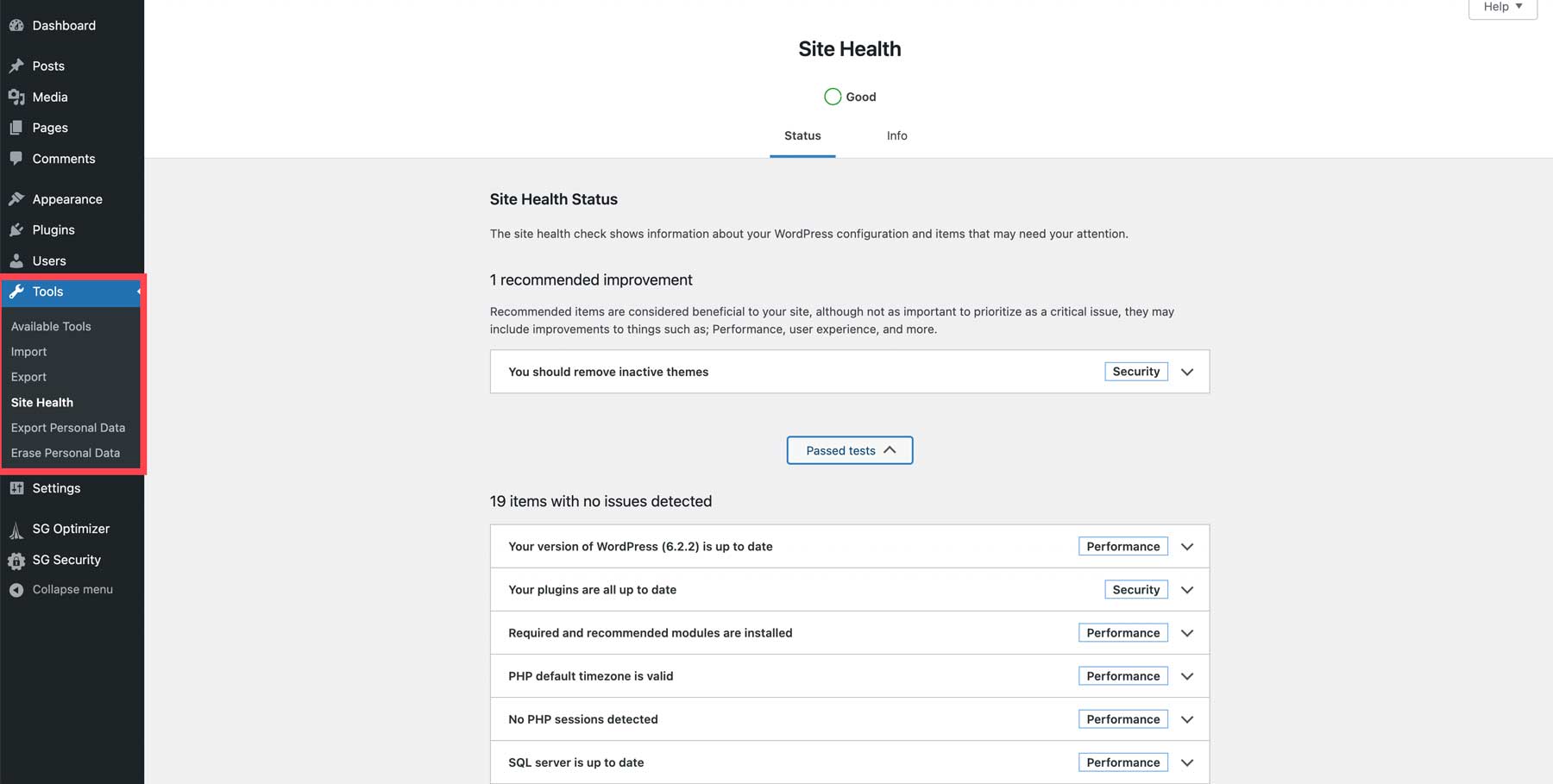
Setări
Secțiunea de setări WordPress vă permite să setați titlul și sloganul site-ului dvs., să setați o pagină de pornire, să setați dimensiunile media implicite, să setați confidențialitatea și multe altele. Aceste setări sunt prea complexe pentru a fi abordate aici, așa că am legat câteva articole utile mai jos pentru a vă ghida prin pașii.
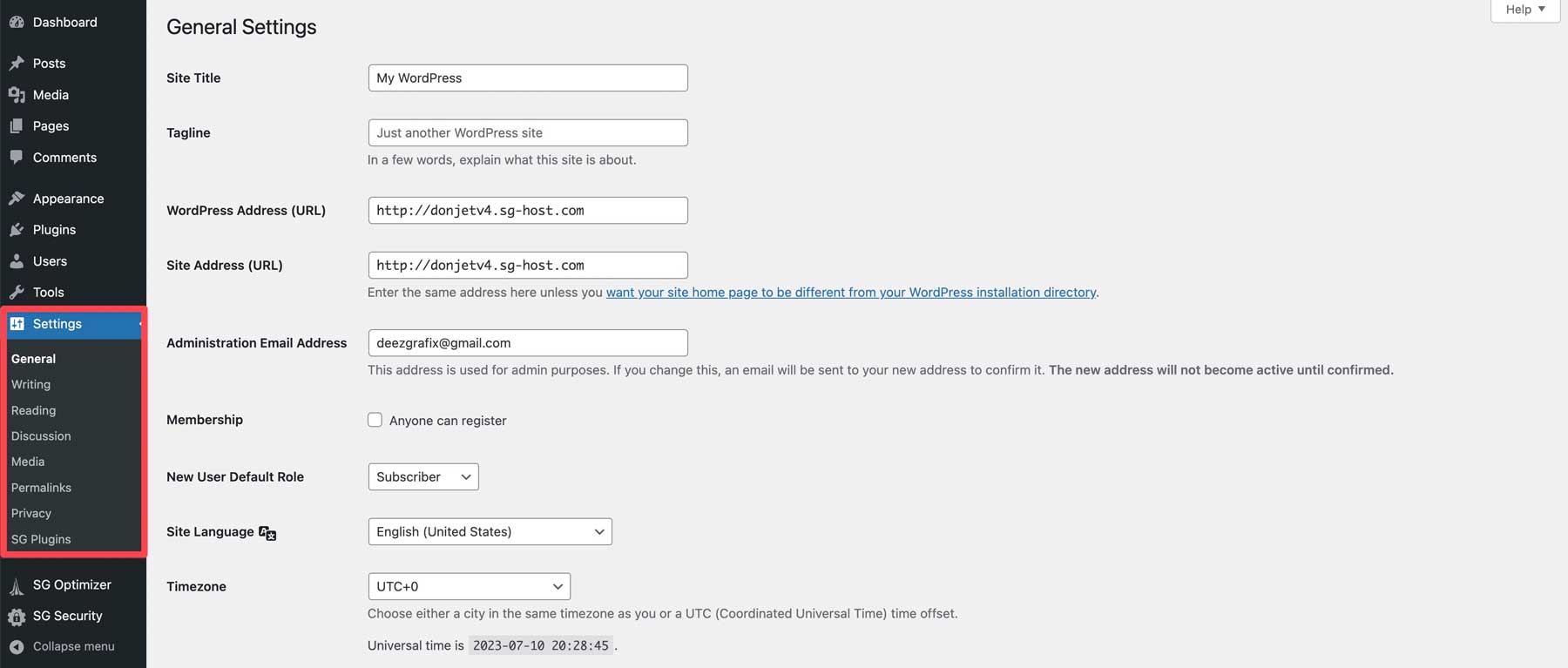
- General: Cum să configurați setările generale WordPress
- Scriere: Configurați setările de scriere
- Citire: Cum să configurați setările de citire WordPress
- Discuție: Configurați setările pentru comentarii
- Media: Configurați setările media
- Permalink-uri: Cum să configurați permalink-urile WordPress
- Confidențialitate: Cum să configurați setările de confidențialitate WordPress
Pasul 3: WordPress pentru începători – Teme
O temă WordPress este chipul site-ului tău. Când un potențial client (sau cititor) ajunge pe site-ul dvs., doriți ca acesta să găsească informațiile pe care le caută și să fie implicat vizual. De aceea, este important să găsiți cea mai bună temă WordPress pentru nevoile dvs. generale. Odată ce găsiți însoțitorul perfect, există două moduri de a vă instala noua temă. Puteți căuta și instala o temă gratuită din directorul WordPress sau puteți încărca o temă premium, cum ar fi Divi.
Începeți prin a naviga la Aspect > Teme în tabloul de bord WordPress. Faceți clic pe Adăugați o temă nouă .
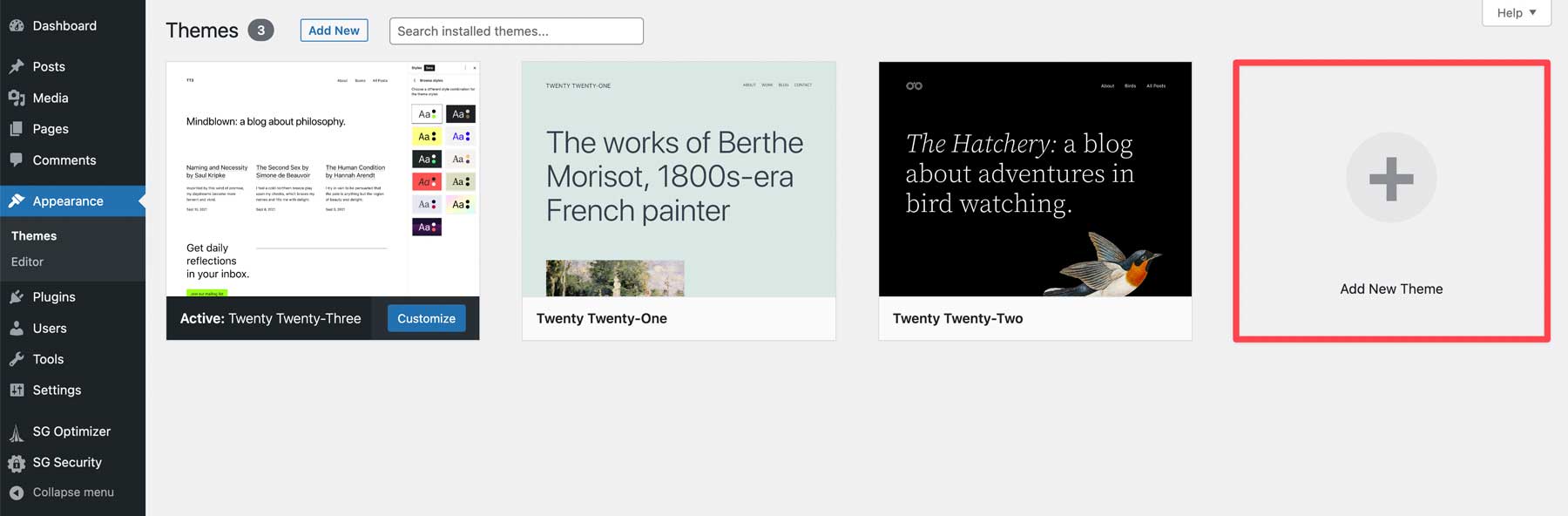
Când utilizați SiteGround, vi se va oferi o alegere dintre temele recomandate (1), să căutați teme de director WP (2) sau să încărcați o temă (3). În funcție de furnizorul dvs. de găzduire, aceste opțiuni pot apărea diferite, dar funcționează în mod similar. Dacă doriți să căutați o temă după cuvânt cheie, puteți introduce termeni de căutare în bara de căutare (4).
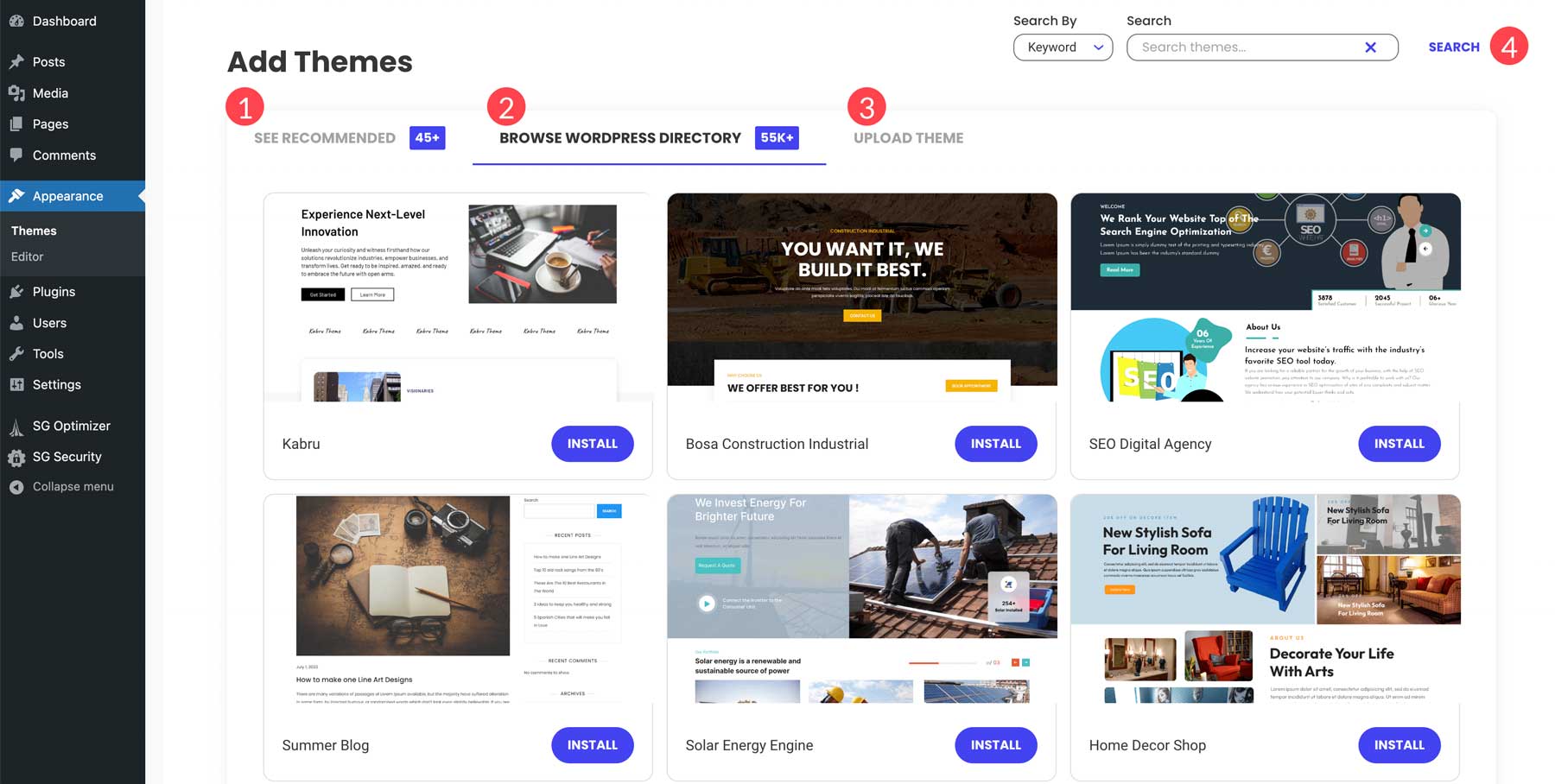
După ce ați selectat alegerea, faceți clic pe butonul de instalare .
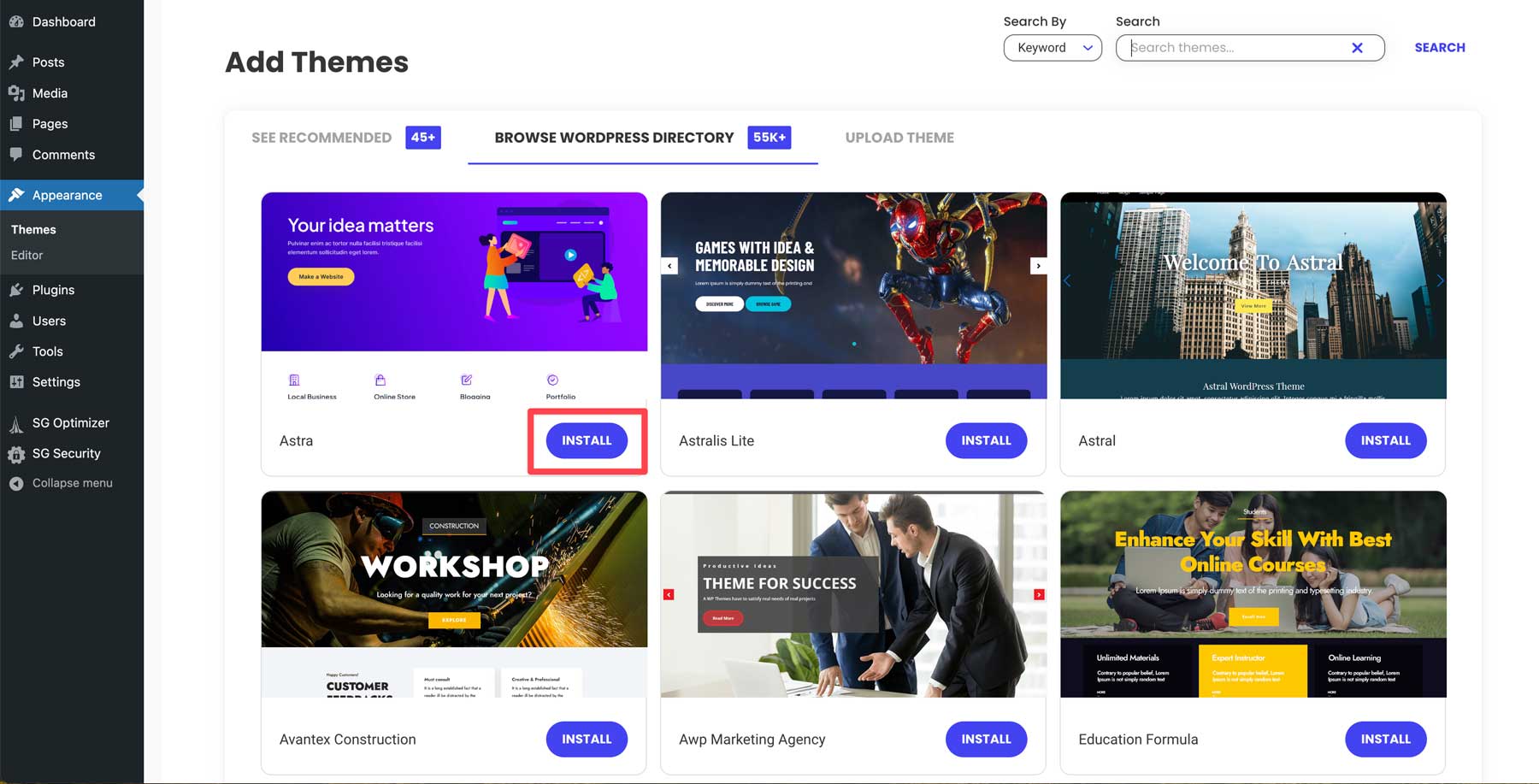
Când ecranul se reîmprospătează, faceți clic pe butonul de activare pentru a vă face tema live.
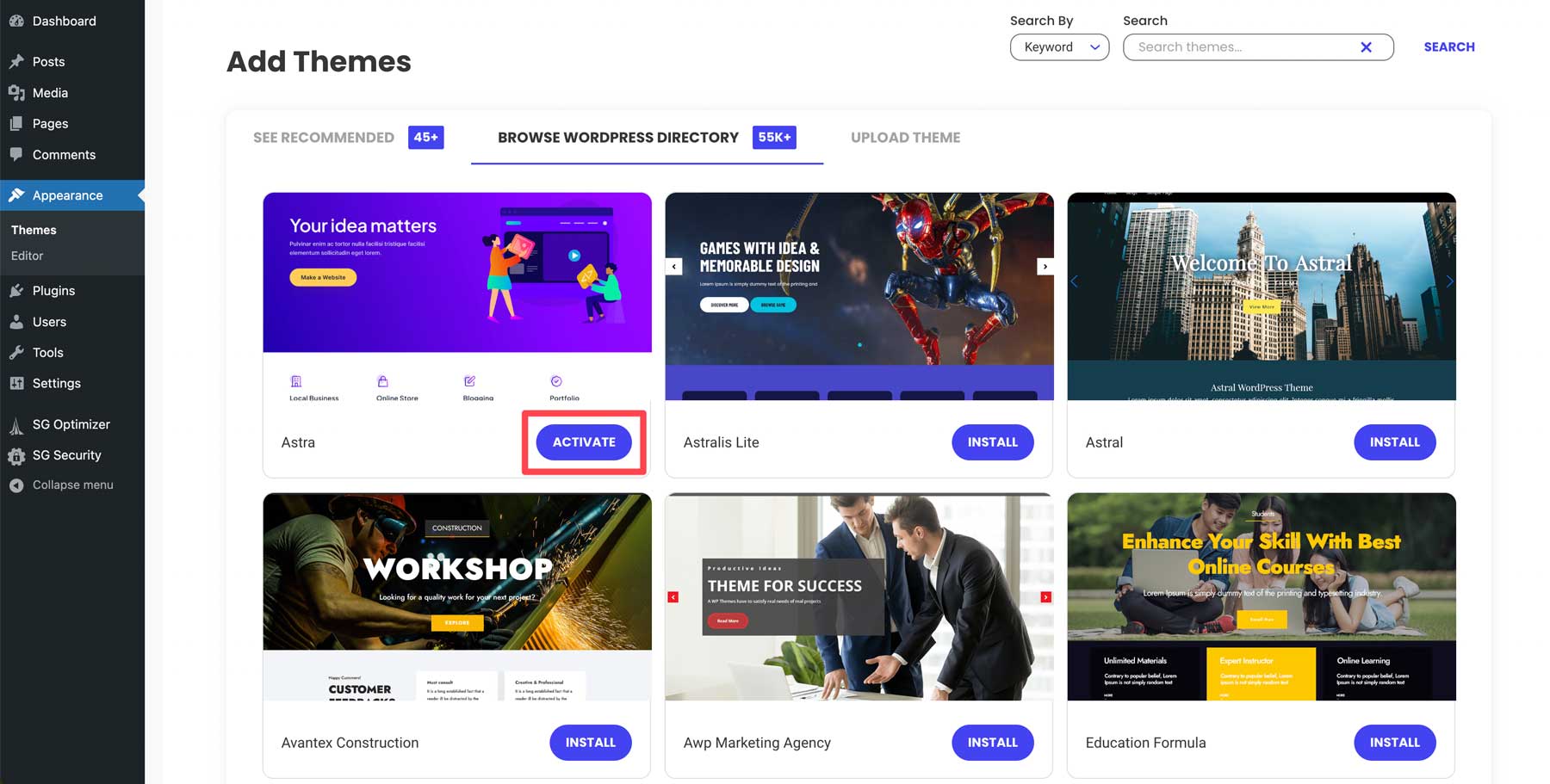
Pasul 4: WordPress pentru începători – Pluginuri
Următorul pas al procesului este instalarea unor plugin-uri. De câte aveți nevoie sau ce vor face depinde de nișa pe care o căutați. Mii de plugin-uri sunt disponibile prin depozitul WordPress și furnizori terți, cum ar fi Piața Divi, astfel încât cerul este limita.
Fiecare site ar trebui să aibă câteva plugin-uri cruciale pentru a asigura siguranța și securitatea clienților săi. De aceea există o listă esențială de plugin-uri care vă vor oferi tot ce aveți nevoie pentru site-ul dvs. WordPress pe blogul nostru.
Instalarea unui plugin WordPress
Similar temelor, există două moduri de a instala un plugin: căutarea în WordPress sau încărcarea unei teme premium. Mai întâi, navigați la Plugin-uri > Adăugați nou .
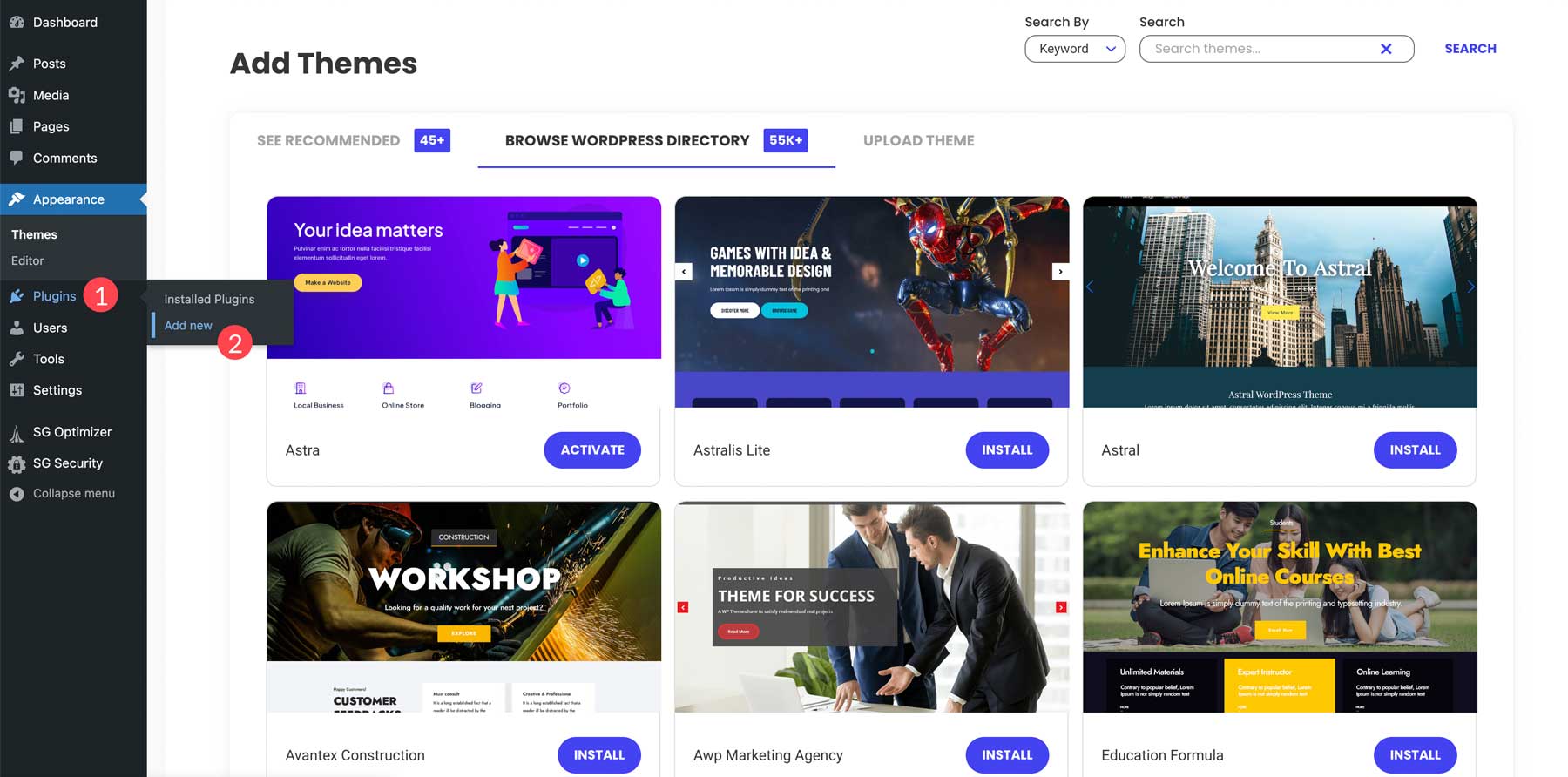
Pașii pentru instalarea unui plugin din directorul WP sunt similari cu instalarea unei teme. Căutați sau căutați pluginul ales de dvs., apoi faceți clic pe instalare pentru a descărca pluginul.
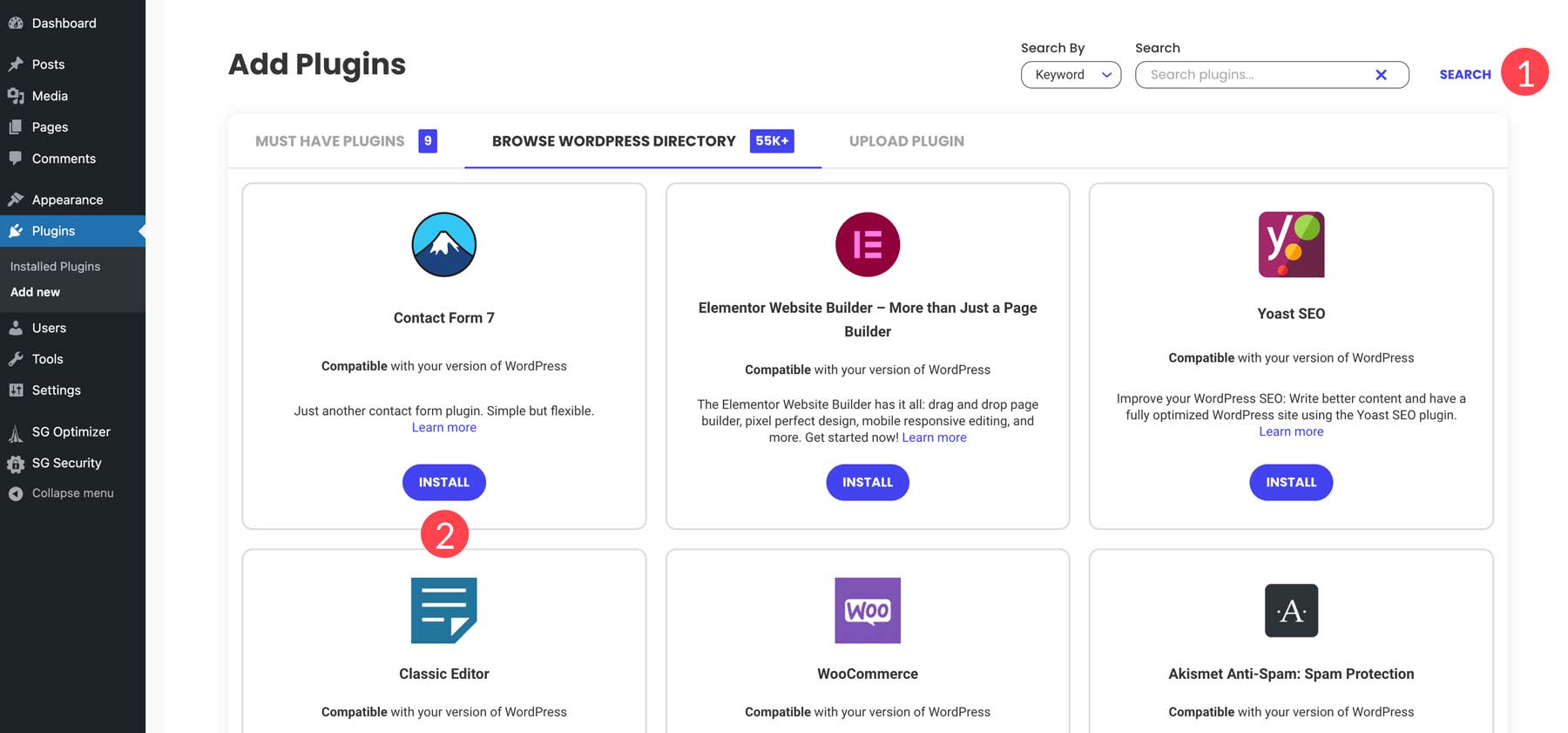
Faceți clic pe fila Încărcare plugin pentru a încărca un plugin, apoi alegeți fișier .
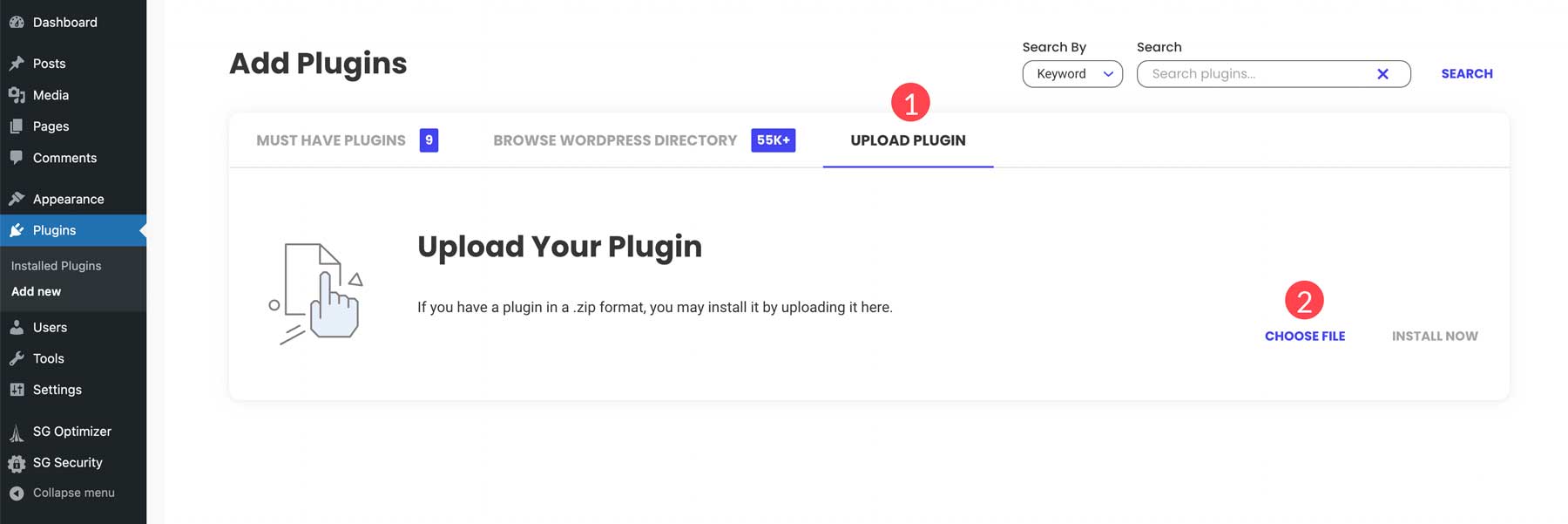
Vom alege pluginul Divi Builder de pe computerul nostru și îl vom încărca pe WordPress. Odată încărcat, faceți clic pe Instalați acum .
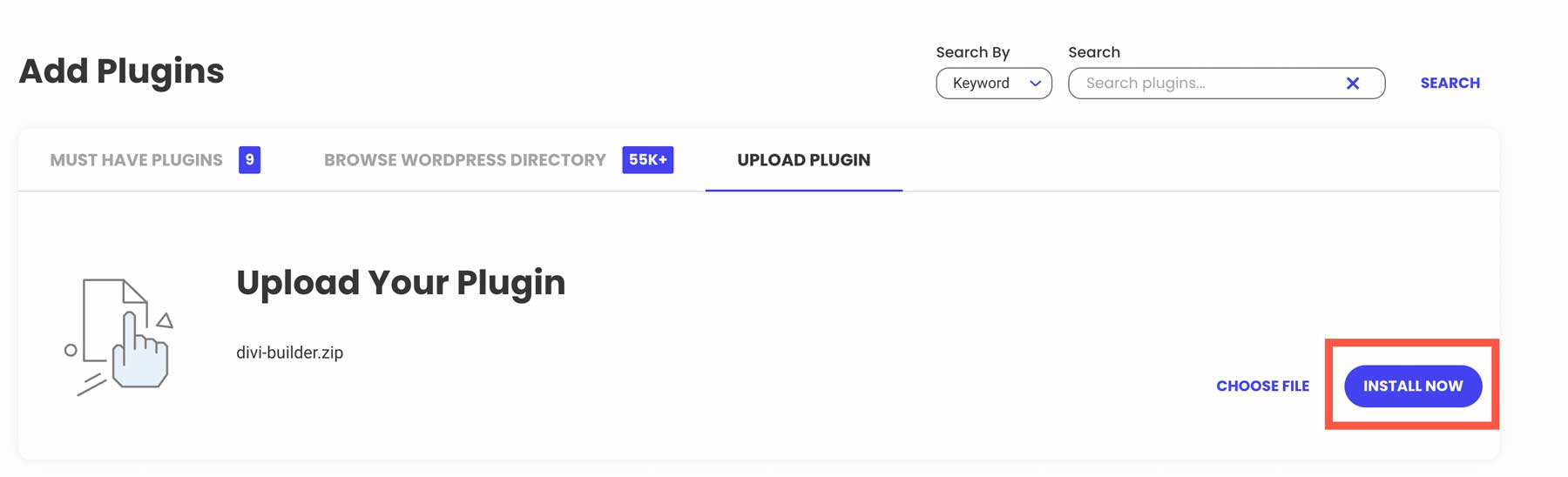
Pentru a finaliza instalarea, activați pluginul.
Pasul 5: WordPress pentru începători – Adăugarea de conținut
Acum că tema și pluginurile noastre sunt instalate, putem adăuga conținut. Va trebui să ne concentrăm pe câteva domenii: postări, pagini și media.
Adăugați o postare pe WordPress
Când creați postări în WordPress, puteți adăuga conținut utilizând editorul de blocuri Gutenberg sau puteți utiliza unul dintre multele pluginuri de generare de pagini, cum ar fi Divi.
Iată o prezentare generală rapidă pentru a vă arăta cum să creați postări în WordPress:
Faceți clic pe butonul Adăugați nou pentru a adăuga o postare nouă.
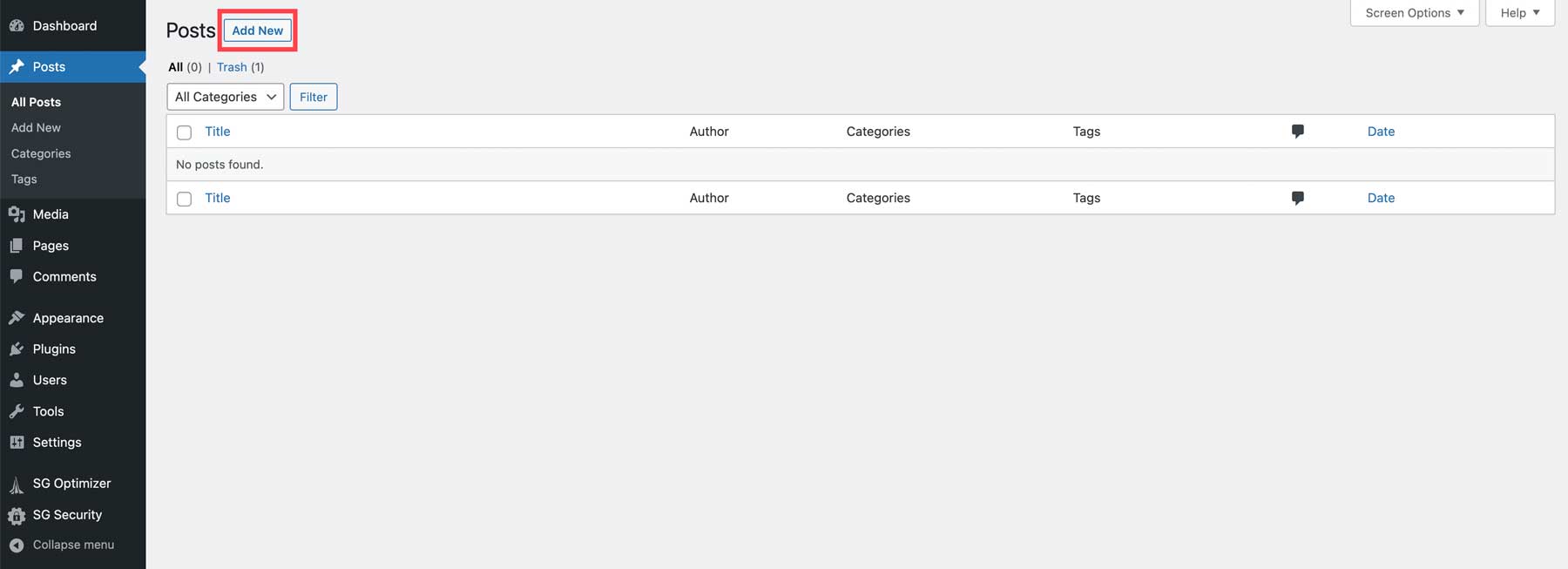
În continuare, vei da postării tale un titlu. Faceți clic pe el și adăugați textul.
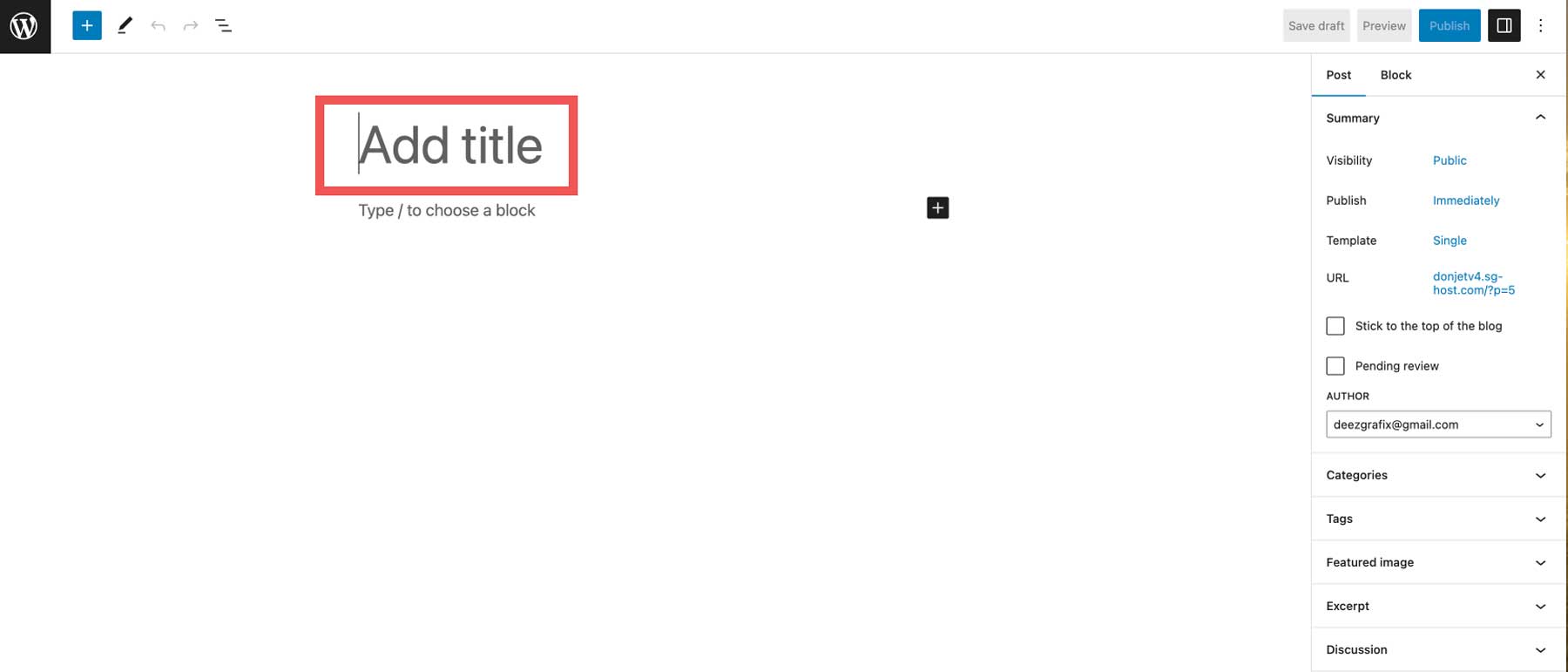
Pentru a adăuga conținut, faceți clic pe pictograma plus din stânga sus a ecranului (1) sau în editorul de pagini (2).
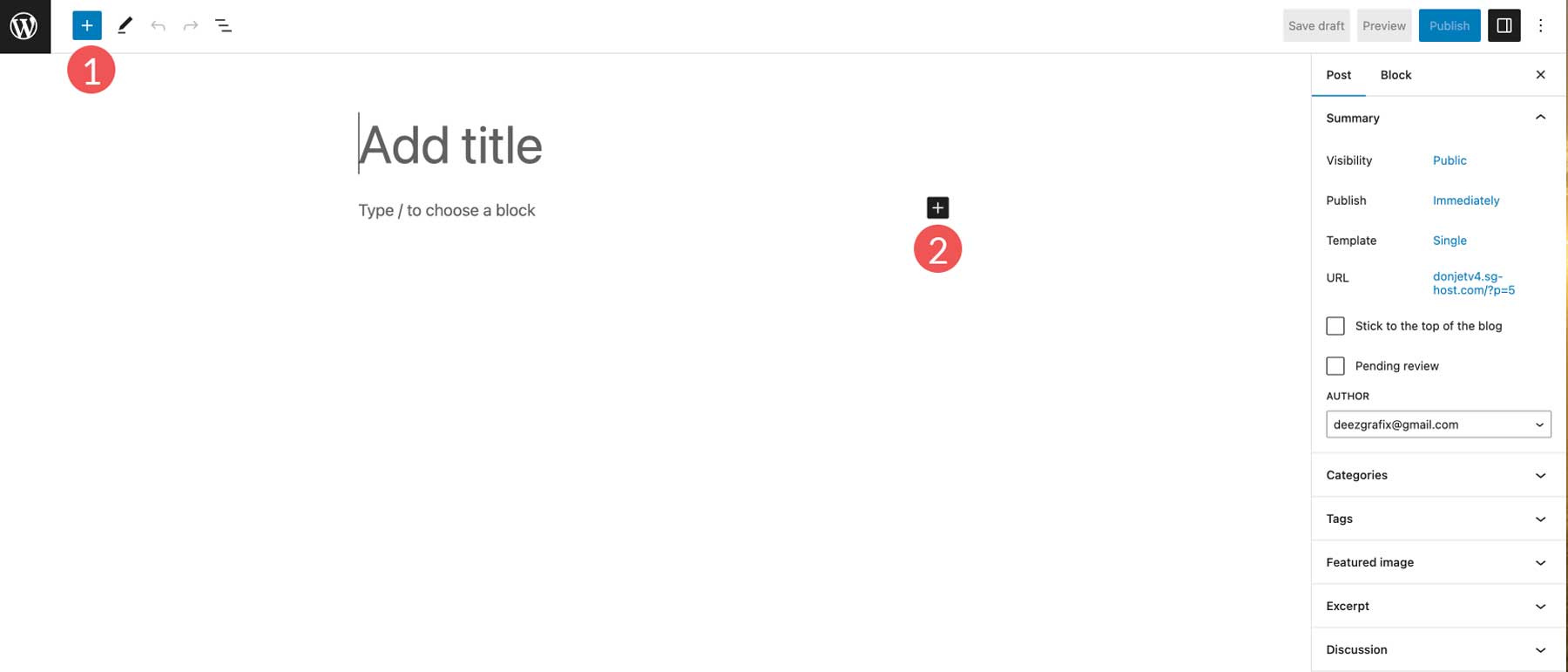
După ce ați adăugat conținut, atribuiți-l unei categorii (1), adăugați orice etichete relevante (2), apoi faceți clic pe butonul de publicare pentru a vă publica postarea (3).
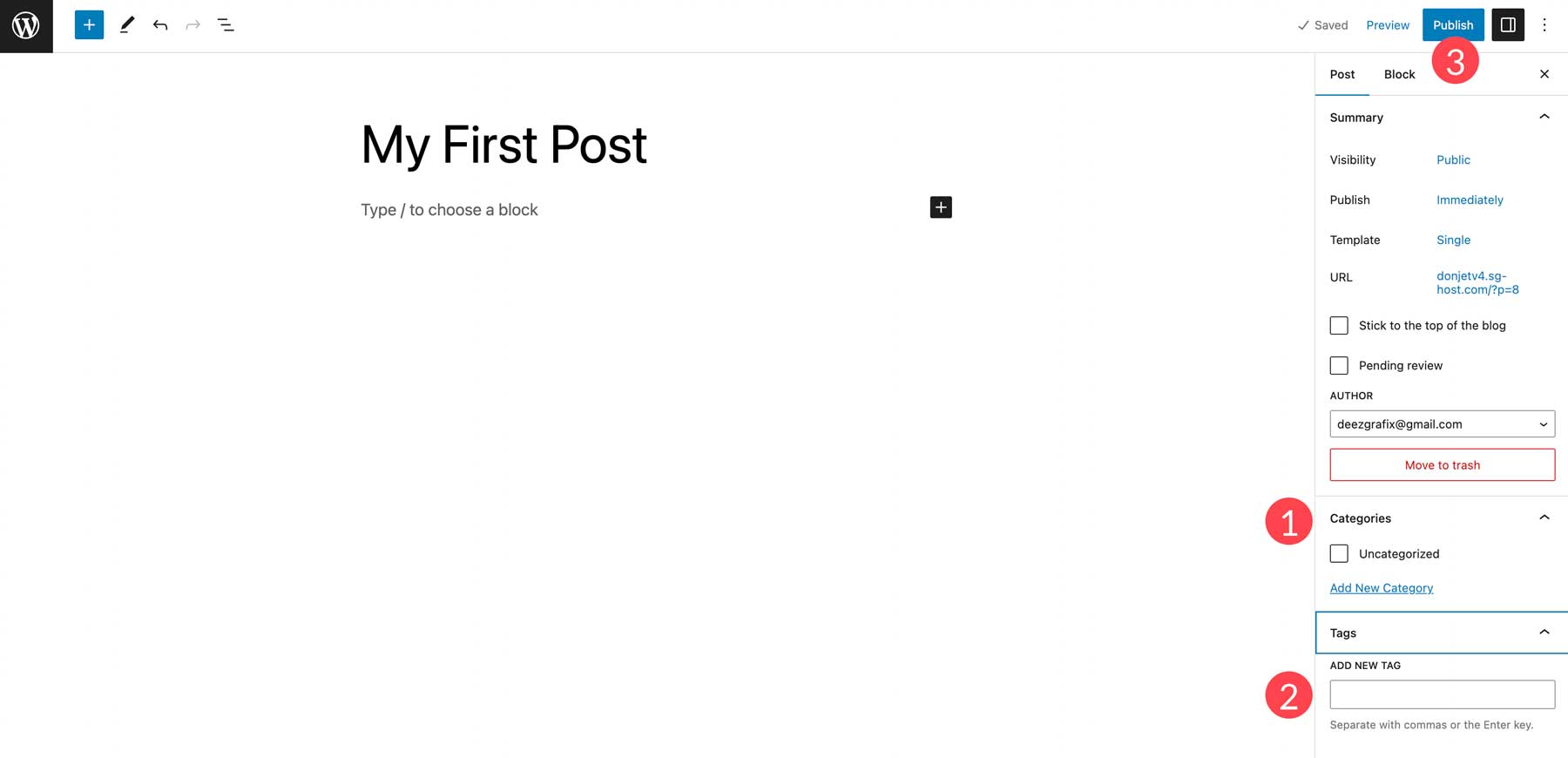
Adăugați o pagină la WordPress
Pentru a adăuga o pagină nouă pe site-ul dvs., navigați la Pagini > Adăugați nou .
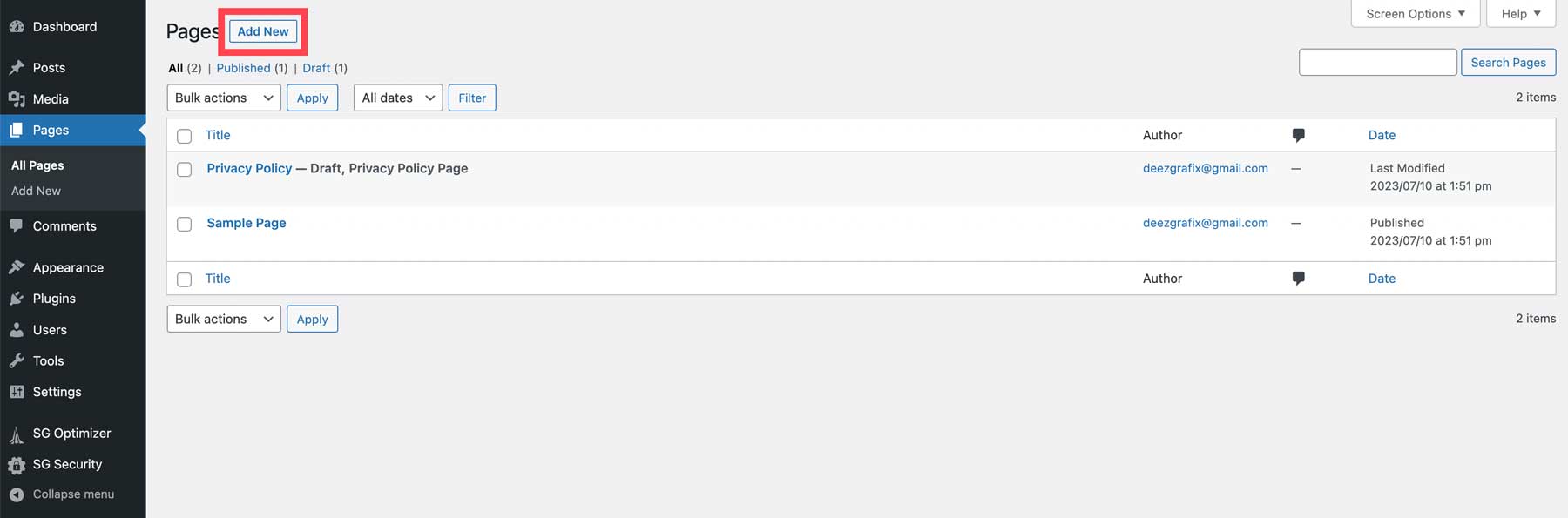
Ca și în cazul postărilor, dați paginii dvs. un titlu (1) și adăugați conținut (2).
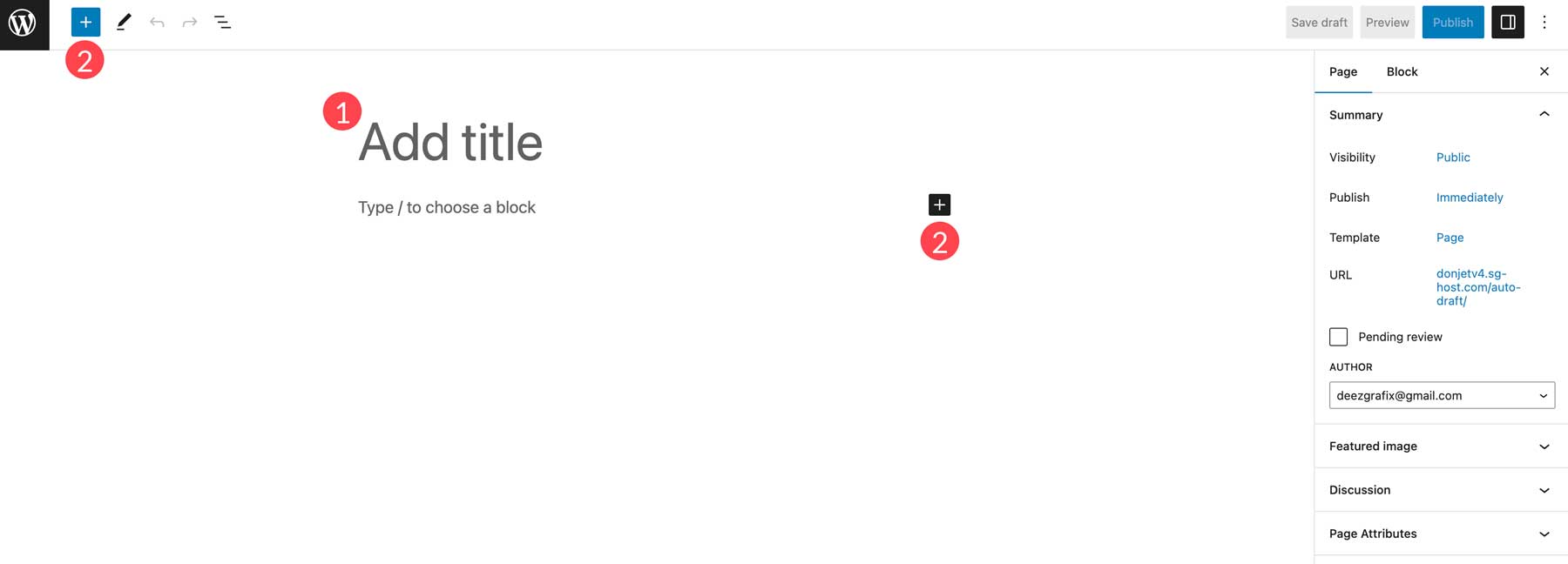
Odată ce tot conținutul a fost adăugat, faceți clic pe Publicați pentru a vă activa pagina.
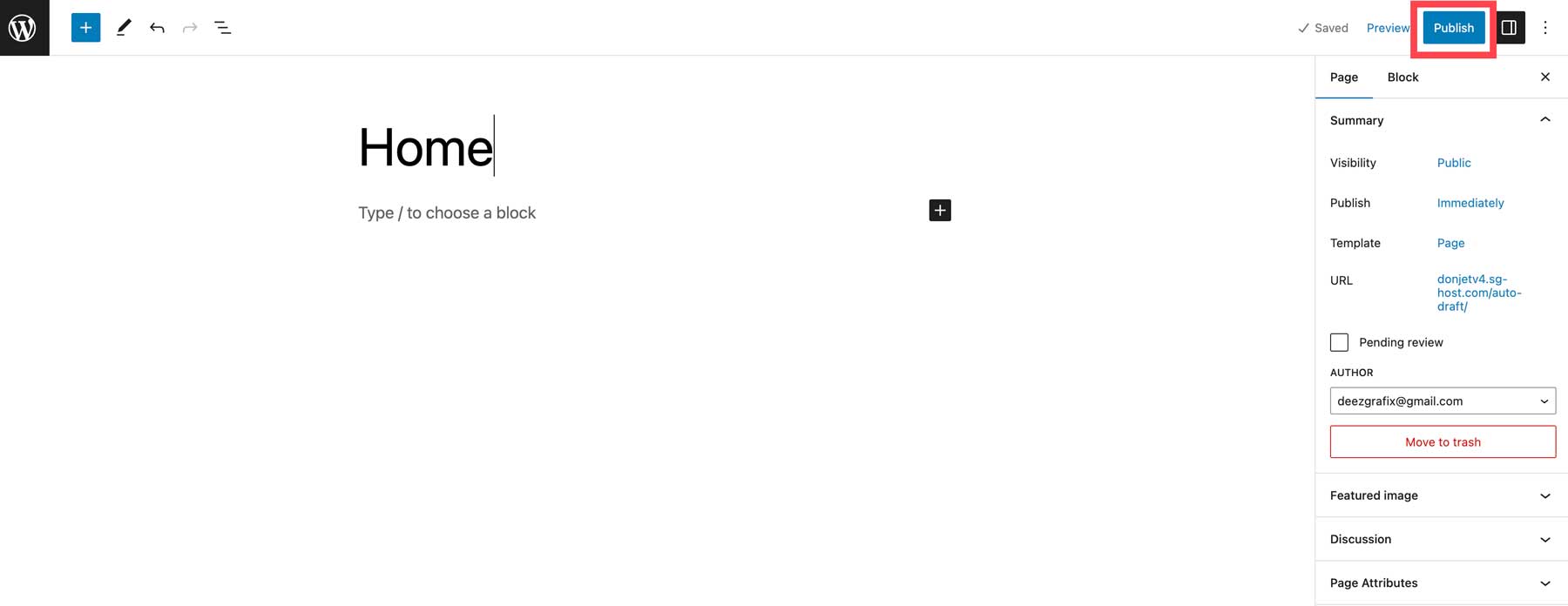
Pasul 6: WordPress pentru începători – Personalizare
Înainte de a vă aduce site-ul live, există câteva detalii de ultimă oră de care ar trebui să aveți grijă, inclusiv adăugarea oricărui CSS personalizat, configurarea SEO, adăugarea rețelelor sociale și configurarea setărilor temei. Aceste opțiuni vor varia în funcție de tema instalată.
Adăugarea CSS personalizat
Puteți adăuga CSS personalizat pentru a stila diferite elemente ale site-ului dvs. În funcție de temă, există câteva locuri pentru a adăuga fragmente. Prima cale este prin intermediul personalizatorului WordPress. Mai multe teme de bază vor oferi această opțiune în Aspect > Personalizare . Pentru teme premium precum Divi, puteți adăuga CSS personalizat în Divi > Opțiuni teme .
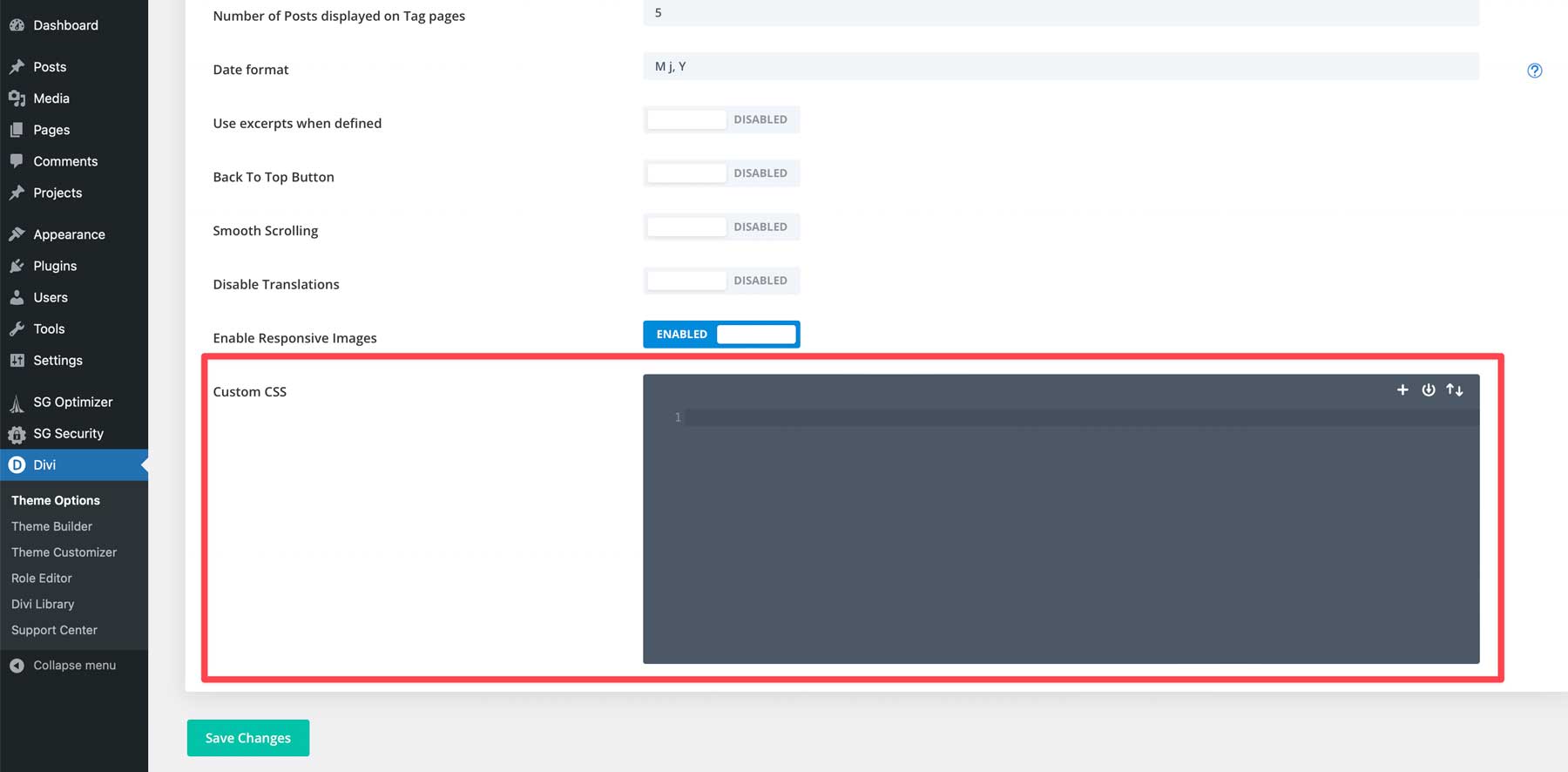
Actualizare automată a pluginurilor
WordPress are o funcționalitate încorporată care vă permite să activați actualizările automate ale pluginurilor. Dezavantajul acestui lucru este întâmpinarea unei probleme în timpul actualizării pluginului. S-ar putea să nu știți ce a mers prost dacă nu gestionați singur actualizările. Folosirea unui plugin de jurnal de activitate vă va oferi mai multă claritate asupra a ceea ce a mers prost, astfel încât să puteți depana mai ușor problema.
Pentru a activa actualizările automate, navigați la secțiunea de pluginuri a tabloului de bord WordPress. Faceți clic pe Activați actualizările automate pentru orice plugin pe care doriți să îl actualizați.
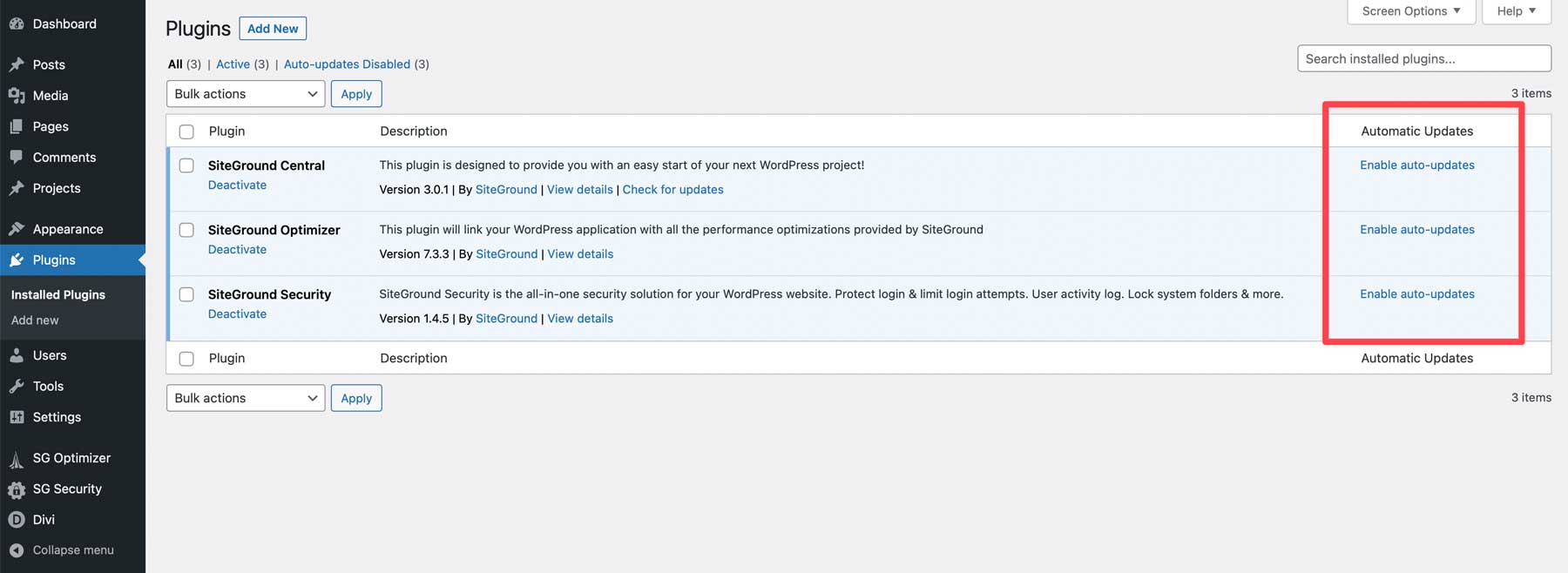
Configurați-vă SEO
Unul dintre ultimii pași cei mai importanți înainte de lansarea site-ului dvs. este configurarea setărilor sale SEO. Utilizarea unui plugin SEO, cum ar fi Rank Math, este o opțiune excelentă. Oferă un proces pas cu pas care vă ghidează în obținerea unor scoruri SEO mai bune, folosind sfaturi și sugestii utile.
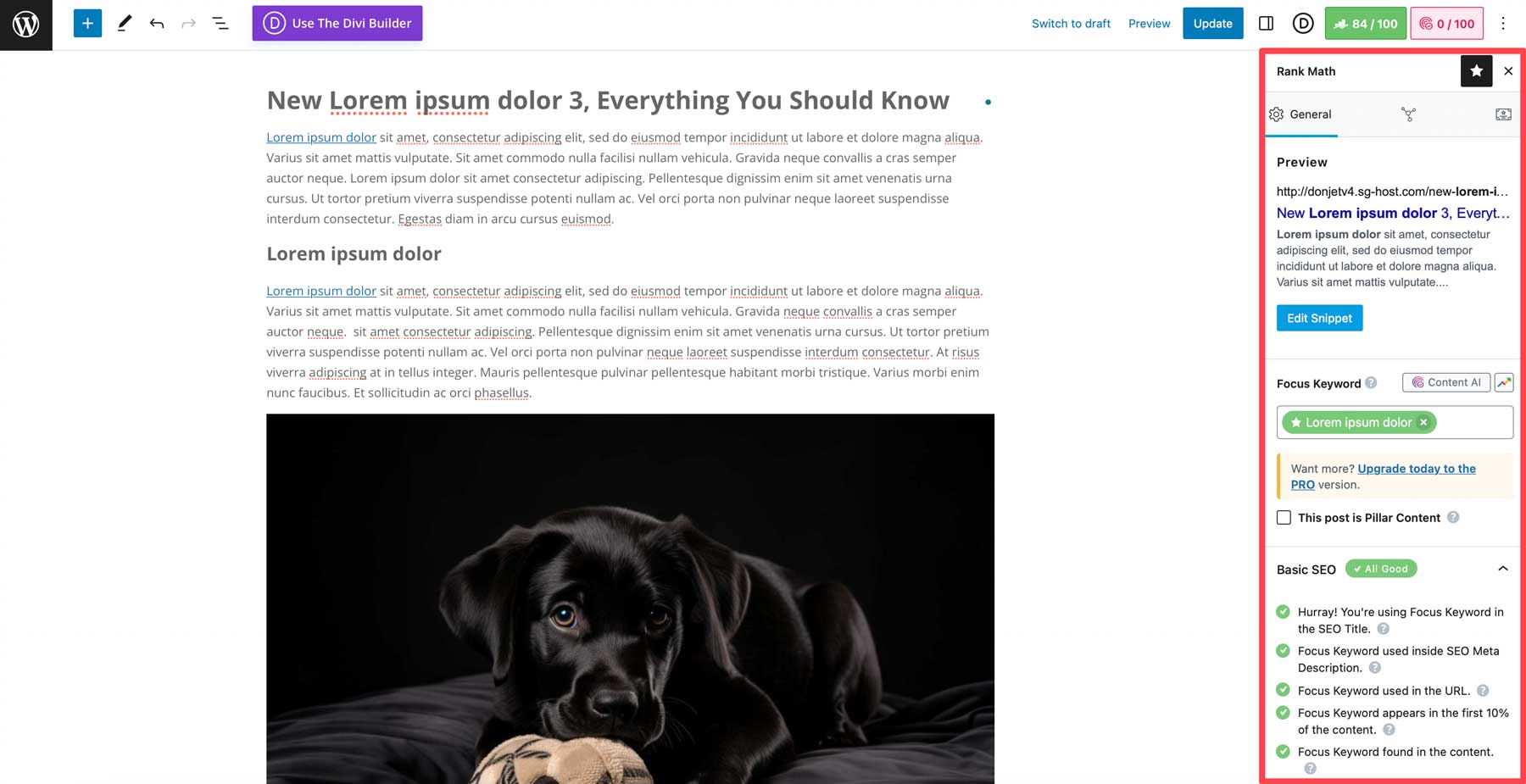
Adăugați un titlu de site și un slogan
Titlul site-ului dvs. este folosit pentru a ajuta vizitatorii să identifice site-ul web pe care îl navighează. Sloganul este o scurtă descriere a site-ului dvs. Cel mai bine este să folosiți un titlu și un slogan unic, mai degrabă decât să repetați titlul, deoarece oferă o descriere mai precisă a site-ului dvs. web. Pentru a le modifica, navigați la Setări > General . De acolo, introduceți titlul și sloganul dorit, apoi salvați modificările.
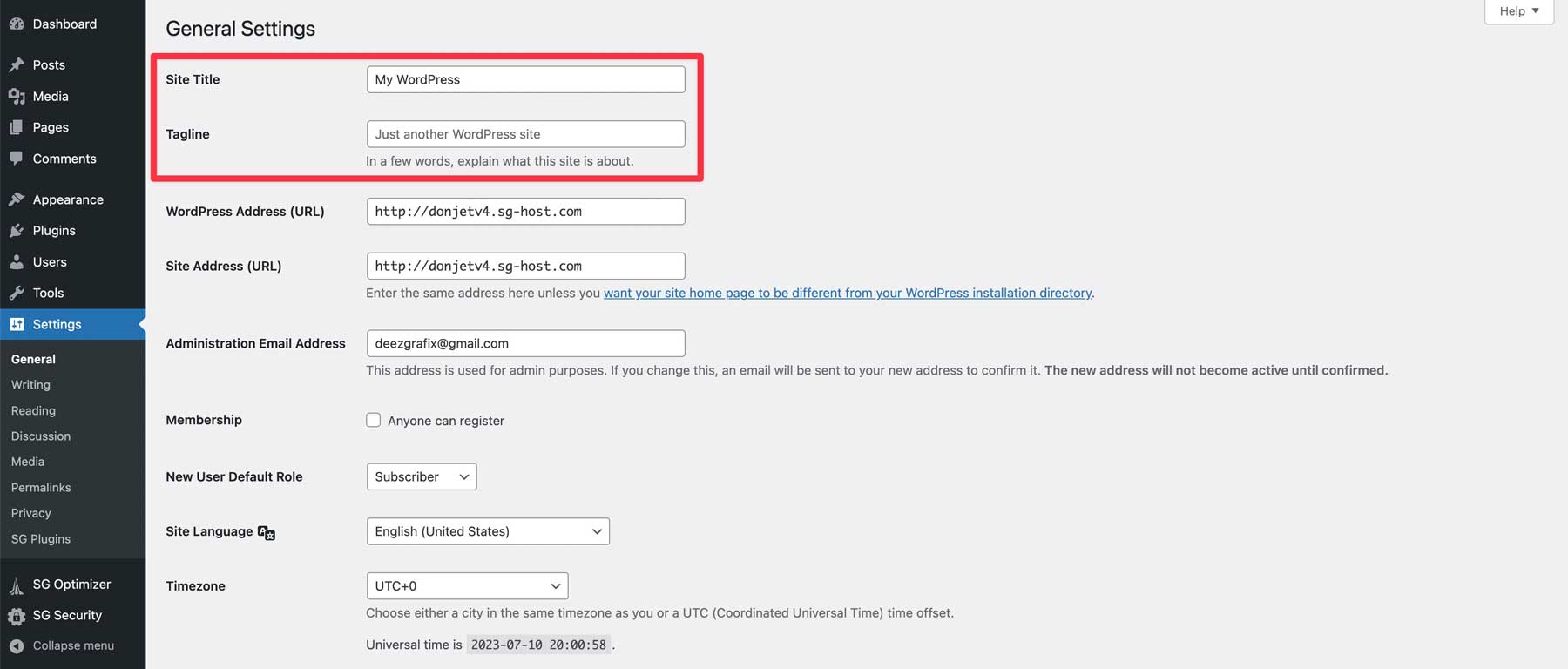
Setări de citire WordPress
Există două lucruri importante pe care ar trebui să le faceți aici, inclusiv setarea unei pagini de pornire (1) și asigurarea faptului că caseta de selectare Descurajați motoarele de căutare de la indexarea acestui site este debifată (2). Puteți afișa cele mai recente postări pe pagina principală sau puteți alege o postare sau o pagină statică. Când caseta de descurajare este bifată, motoarele de căutare blochează site-ul dvs. să nu fie indexat, așa că veți dori să lăsați această nebifată înainte de lansare. Salvați modificările când ați terminat (3).
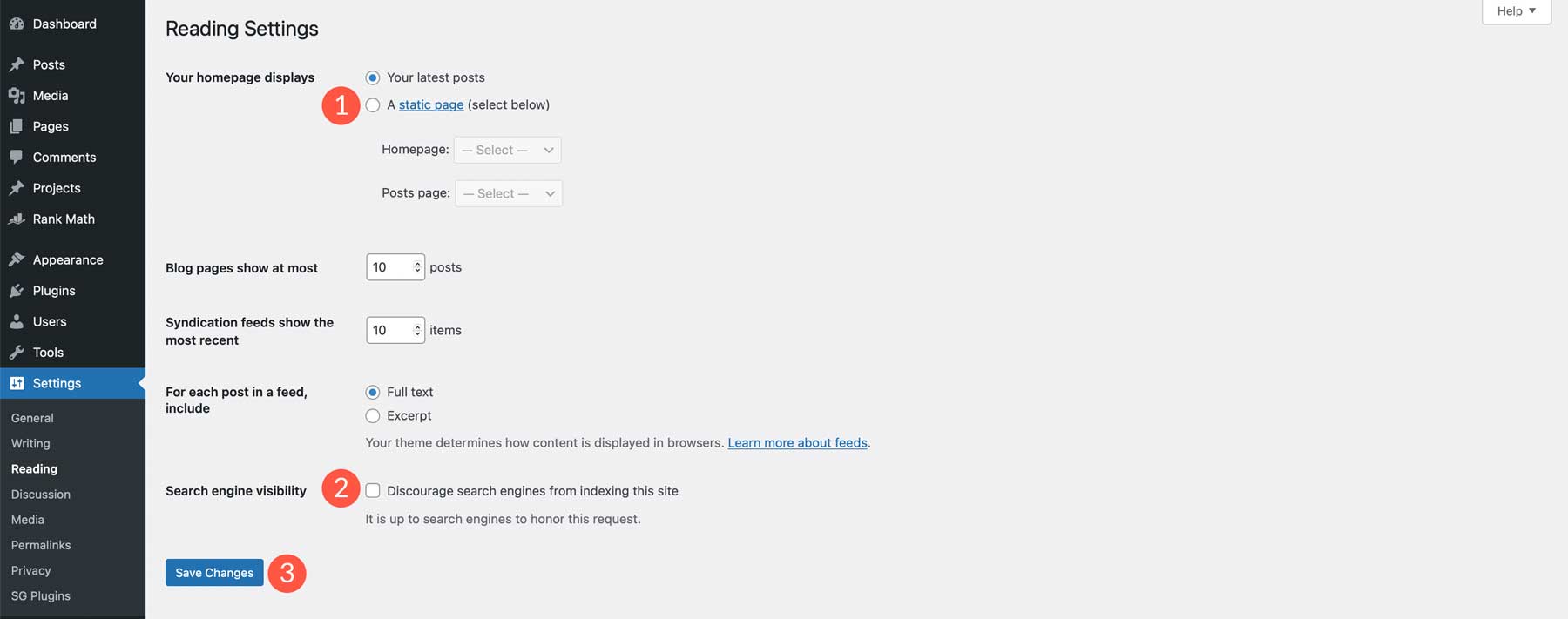
Configurați setările temei
Înainte de a vă prezenta site-ul, doriți să vă reprezentați afacerea în mod corespunzător. Adăugați sigla, conturile de rețele sociale, culoarea și fonturile. Fiecare temă este diferită; majoritatea vă permit să finalizați aceste sarcini în setările lor tematice. Folosind Divi, navigați la Divi > Opțiuni teme . Aici, puteți adăuga toate elementele de branding necesare și puteți face alte modificări necesare. Consultați documentația noastră pentru sfaturi despre cum să utilizați opțiunile temei Divi.
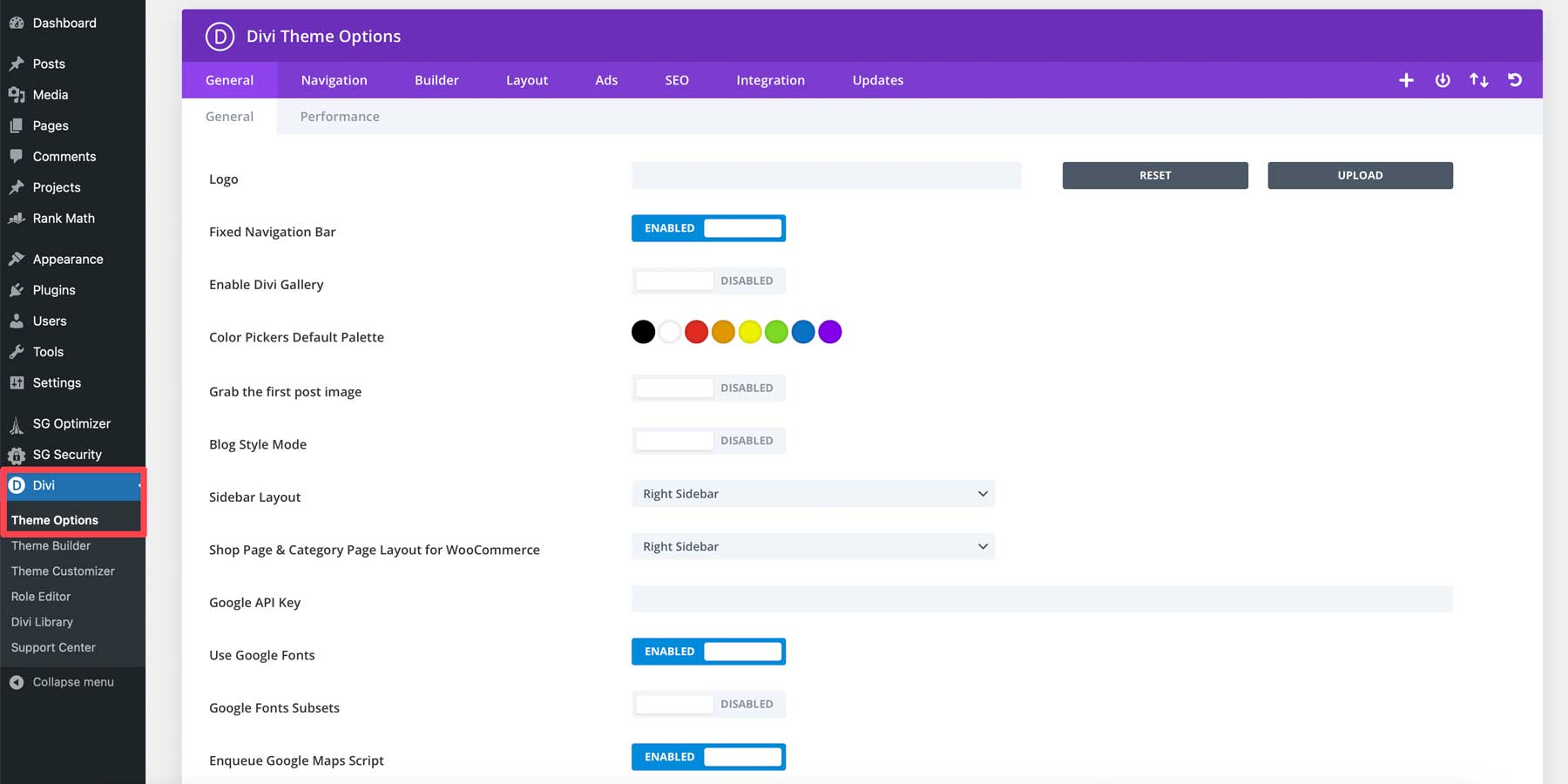
Faceți backup pentru site-ul dvs
Ultimul și cel mai important pas înainte de a vă activa site-ul este să faceți o copie de rezervă a site-ului. Făcând o copie de rezervă, veți păstra fișierele site-ului dvs. în cazul unui pas greșit în procesul de lansare. Majoritatea furnizorilor de găzduire gestionați, cum ar fi SiteGround și Cloudways, oferă copii de rezervă în planurile lor de găzduire. Cu toate acestea, în funcție de gazdă, ar putea fi necesar să instalați un plugin de rezervă bun.
Pasul 7: WordPress pentru începători – Ține site-ul tău live
Ultimul pas al procesului este să vă aduceți site-ul live. Deoarece am construit site-ul nostru pe un domeniu temporar folosind SiteGround, mai întâi va trebui să adăugați un domeniu. Dacă v-ați construit site-ul într-un mediu de dezvoltare, sunt diferiți pași de urmat.
Indiferent de furnizorul dvs. de găzduire, există câteva elemente de verificat odată ce site-ul dvs. este activ:
- Efectuați un test de viteză pentru site-ul dvs. și aduceți toate îmbunătățirile necesare de viteză.
- Testați toate formele. Dacă întâmpinați probleme, poate fi necesar să instalați un plugin SMTP.
- Faceți o copie de rezervă după lansare a site-ului dvs. pentru a vă asigura că cea mai recentă iterație este securizată.
- Asigurați-vă site-ul web cu un certificat SSL. Dacă utilizați SiteGround, urmați acești pași.
- Trimiteți sitemap-ul dvs. XML la Google.
- Verificați de două ori toate metadatele SEO.
- Configurați analize și integrați-l în site-ul dvs. folosind un plugin de analiză.
Gânduri finale despre WordPress pentru începători
WordPress este un CMS puternic și versatil care poate crea diverse site-uri web. Deși există o curbă inițială de învățare de depășit, pentru începători este ușor să învețe și să stăpânească. Cu o comunitate vastă de dezvoltatori terți, tutoriale și plugin-uri disponibile, vă puteți personaliza site-ul dvs. WordPress pentru al face al dvs. Pentru a profita la maximum de WordPress, optați pentru o gazdă WordPress de calitate, cum ar fi SiteGround, astfel încât să puteți instala și gestiona cu ușurință site-ul dvs. WordPress.
Ai nevoie de mai multe tutoriale? Dacă doriți o privire mai cuprinzătoare asupra WordPress, consultați ghidul nostru complet despre cum să creați un site web de la zero.
Imagine prezentată prin olesia_g / Shutterstock.com
